- 2022-08-13 发布 |
- 37.5 KB |
- 102页


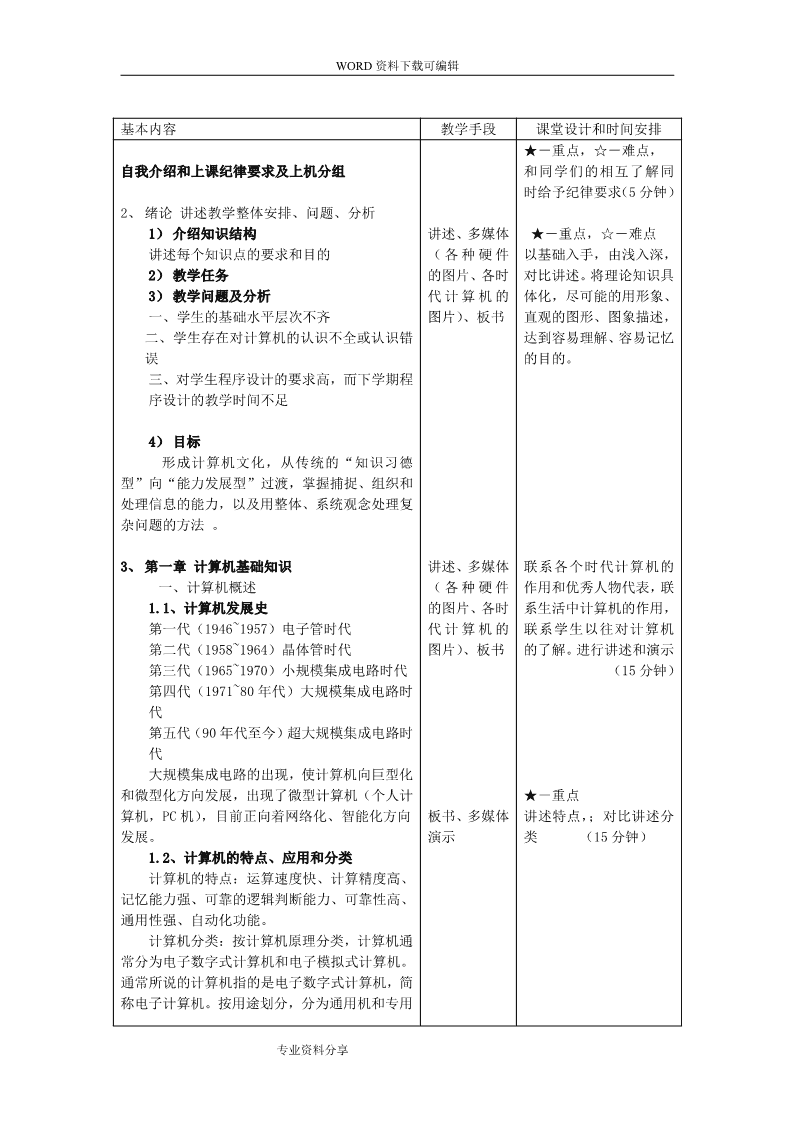
文档介绍
计算机应用基础教(学)案
WORD资料下载可编辑教师教案(理论课)课程名称:计算机应用基础使用年级:2006级本科教学日期:2007年9月——2008年1月部门:数学及信息技术教研室任课教师:刘帮涛专业资料分享\nWORD资料下载可编辑教案首页第1次课授课时间:年月日课程名称《计算机应用基础》年级2006专业、层次授课教师刘帮涛职称讲师课型(大、小)大学时2授课题目(章、节)计算机基础知识(第1章)基本教材及主要参考书《计算机应用基础》黄迪明西安交通大学出版社(注明页数)《计算机应用基础上机实验和考级训练教程》王超刘成安西南交通大学出版社目的与要求:目的:让学生了解计算机的发展历史、计算机的特点、分类和应用,掌握数在计算机中的表示方法。要求:熟悉计算机的发展历史掌握计算机的特点、分类了解计算机的应用掌握数在计算机的表示方法教学内容与时间安排、教学方法:1、教学内容:1、自我介绍和上课纪律要求及上机分组,提出本节课的内容5分钟2、绪论讲述教学整体安排、问题、分析30分钟2、计算机的发展历史10分钟3、计算机的特点、分类10分钟4、计算机的应用5分钟5、数在计算机的表示方法15分钟6、总结本次课的内容,提出下次课的教学内容和上机实验课的内容5分钟教学时间:2学时教学方法:通过讲演,采用Powerpoint电子课件的演示,使学生能够熟悉计算机的发展历史、掌握计算机的特点、分类、了解计算机的应用、掌握数在计算机的表示方法教学重点及如何突出重点、难点及如何突破难点:教学重点:介绍计算机常识知识,掌握PC、CAD、CAI等常用术语的含义,熟练掌握进制数间的转换方法和规则加强实际生活的联系,加强与中学知识的涵接,进行提问式的教学,加强演示和实验的联系,使学生牢固的掌握重点。教学难点:使学生对计算机有个总体的认识和数在计算机的表示方法在实验课时,给予讨论计算机的结构和功能,给予演示计算机的内部硬件实物,使学生对计算机的结构有初步的了解。加强与数学的联系,增加演算和推导的时间和内容,突破数制之间的转换。教研室审阅意见:教研室主任签名:年月日专业资料分享\nWORD资料下载可编辑基本内容教学手段课堂设计和时间安排★-重点,☆-难点,自我介绍和上课纪律要求及上机分组和同学们的相互了解同时给予纪律要求(5分钟)2、绪论讲述教学整体安排、问题、分析1)介绍知识结构讲述、多媒体★-重点,☆-难点讲述每个知识点的要求和目的(各种硬件以基础入手,由浅入深,2)教学任务的图片、各时对比讲述。将理论知识具3)教学问题及分析代计算机的体化,尽可能的用形象、一、学生的基础水平层次不齐图片)、板书直观的图形、图象描述,二、学生存在对计算机的认识不全或认识错达到容易理解、容易记忆误的目的。三、对学生程序设计的要求高,而下学期程序设计的教学时间不足4)目标形成计算机文化,从传统的“知识习德型”向“能力发展型”过渡,掌握捕捉、组织和处理信息的能力,以及用整体、系统观念处理复杂问题的方法。3、第一章计算机基础知识讲述、多媒体联系各个时代计算机的一、计算机概述(各种硬件作用和优秀人物代表,联1.1、计算机发展史的图片、各时系生活中计算机的作用,第一代(1946~1957)电子管时代代计算机的联系学生以往对计算机第二代(1958~1964)晶体管时代图片)、板书的了解。进行讲述和演示第三代(1965~1970)小规模集成电路时代(15分钟)第四代(1971~80年代)大规模集成电路时代第五代(90年代至今)超大规模集成电路时代大规模集成电路的出现,使计算机向巨型化和微型化方向发展,出现了微型计算机(个人计★-重点算机,PC机),目前正向着网络化、智能化方向板书、多媒体讲述特点,;对比讲述分发展。演示类(15分钟)1.2、计算机的特点、应用和分类计算机的特点:运算速度快、计算精度高、记忆能力强、可靠的逻辑判断能力、可靠性高、通用性强、自动化功能。计算机分类:按计算机原理分类,计算机通常分为电子数字式计算机和电子模拟式计算机。通常所说的计算机指的是电子数字式计算机,简称电子计算机。按用途划分,分为通用机和专用专业资料分享\nWORD资料下载可编辑机。按规模划分,分为巨型计算机、小巨型计算机、大/中型计算机、小型计算机、微型计算机、单片机、工作站、服务器。讲述联系生活,讨论运用,并计算机应用:总结(5分钟)科学计算、信息处理、过程控制、计算机辅助工程、多媒体技术、计算机通信、人工智能。计算机像人脑那么聪明,因此又被称为“电★-重点,☆-难点脑”。板书推导多媒体表格联系计算机中磁盘数二、计算机中信息的表示方法对比演示据的表示、光驱数据2.1、计算机中以二进制数表示的原因的表示、内存数据的物理上容易实现,运算规则简单、可以表示,联系生活中电进行逻辑运算。报,讲清楚使用二进制的意义(为ASCII板书推导码打下伏笔)(5分2.2、进位计数制多媒体表格钟)数制、基数、位权的含义对比演示B、D、H、O的含义★-重点,对比不同的数制,对比2.3、不同进位数制间的转换性的讲述,特强调16进各进制数向十进制的转换:按位权展开,分板书推导制A—10、B—11、C—12、别相加D—13、E—14、F—15无十进制数向二进制数的转换:H。(10分钟)整数部分向下除2,向上取余★-重点,☆-难点将书小数部分乘2取整法上关于二进制与十、八、二进制数向十六进制的转换:4位一组,分十六进制的转换例题通别转换,整数部分不足4位,左边添0,小过黑板进行演算,强调规数部分不足4位,右边添0则。并在课后加以强化练二进制数向八进制的转换:3位一组,分别习(10分钟)转换,整数部分不足3位,左边添0,小数部分不足3位,右边添0八进制数向二进制的转换:1位八进制数对应3位二进制数十六进制数向二进制的转换:1位十六进制数对应4位二进制数★-重点2.4、二进制数的运算算术运算算术运算:加、减、乘、除板书推导☆-难点逻辑运算的含义和法则,联系生活‘联系“和”逻辑运算:与、或、非、与“或”的差异,为FOXPRO的逻辑型打下基础专业资料分享\nWORD资料下载可编辑通过本次课程的学习使大家认识到计算机的发展历史是以核心硬件的发展为断代依小据。掌握了计算机的特点、按不同的标准具有不同的分类,联系生活了解了计算机结的在各个领域的广泛应用,增强了大家学生计算机的动力。重点仔细的学习了数在计算机的表示方法及相互转换。认识到在计算机中,使用的是二进制。复习作业题:教材P18~~P19一、单项选择题思P19页二、多项选择题考中含计算机的发展历史、计算机的特点、分类和应用,掌握数在计算机中的题表示方法等内容的习题、思考题:计算机如何使用二进制表示了客观世界复杂的信息?作计算机由什么部件组成,各个部件分别有什么作用?业题下1、信息编码次(信息编码的意义和与编码一一对应的信息)课2、计算机工作原理预(结构的5大部分,二进制的意义)习3、计算机硬件系统及软件系统要(硬件系统及软件系统的组成和各个部件的意义)点实施情况及分析专业资料分享\nWORD资料下载可编辑教案首页第2次课授课时间:年月日课程名称《计算机应用基础》年级2006专业、层次护理专业本科授课教师刘帮涛职称讲师课型(大、小)大学时2授课题目(章、节)计算机系统的组成(第二章)基本教材及主要参考书《计算机应用基础》黄迪明西安交通大学出版社(注明页数)《计算机应用基础上机实验和考级训练教程》王超刘成安西南交通大学出版社目的与要求:使学生掌握信息编码的原理;掌握计算机系统的基本构成;了解计算机的内部硬件结构和各个部件的工作原理;掌握计算机软件系统的大致构成及作用。教学内容与时间安排、教学方法:教学内容:1、总结上次课的教学内容,提出本节课的内容5分钟2、信息编码25分钟3、计算机工作基本原理10分钟4、计算机的硬件系统和软件系统35分钟5、总结本次课的内容,提出下次课的教学内容和上机实验课的内容5分钟教学时间:2学时教学方法:通过讲演,采用Powerpoint电子课件的演示,使学生能够掌握信息编码的原理;掌握计算机系统的基本构成;了解计算机的内部硬件结构和各个部件的工作原理;掌握计算机软件系统的大致构成及作用。教学重点及如何突出重点、难点及如何突破难点:教学重点:信息编码、计算机基本工作原理、计算机系统组成加强讲述,加强多媒体中图片的演示,并在实验课时给予学生播放《开天辟地—硬件篇》、《开天辟地—软件篇》使学生有实物性的把握。教学难点:信息编码的原理、计算机基本工作原理信息编码的原理联系汉字的产生和演变其“字”与“意”对比。讨论具体的列子。教研室审阅意见:教研室主任签名:年月日专业资料分享\nWORD资料下载可编辑基本内容教学手段课堂设计和时间安排★-重点,☆-难点,快速回顾计算机的发展历史、计算机的特多媒体口述点、分类和应用,数在计算机中的表示方法等上(5分钟)节课的知识,提出本节课的内容一、信息编码★-重点,☆-难点1.数字编码BCD码1、联系汉字的产生和演又称为8421码板书进行推变其“字”与“意”对比2.字符编码导演示进行联系并举以实际的数字、字母和符号被计算机处理时都是以二列子“学号”“姓名”“本进制码的形式出现的。这种二进制码的集合人”的一一对应关系就是所谓的ASCII码。4、写出“码”“码值”“字ASCII码,美国信息交换标准代码。ASCII符”的一一对应关系。码是用7位二进制编码表示的,可以表示128强调它们的意义个字符。其中包括:前32个控制码,十个4、举出利用智能ABC输数字,26个大写字母,26个小写字母,以入“ren”到显示“人”及各组之间相隔部分其他字符。计算机的流程,解释步一个字符在计算机中以8位表示,其最高位表格骤,说明原理。(25分钟)是0。另有128个扩展的ASCII码,最高位都是1,用于表示一些图形符号。3.汉字编码在汉字处理流程的不同阶段,汉字采用不同的编码。输入时汉字转化为输入码,计算机处理汉字时采用机内码,显示汉字时转化为显示字型码,交换汉字时又采用交换码。之所以要用各种不同的编码,主要原因在于为了适应汉字在其处理的不同阶段有不同的要求。(1).汉字输入码。输入码也叫做外部码或外码。不同的输入法对同一个汉字有不同的编码。(2).汉字机内码机内码也叫做内码。时一种用于存贮和处理汉字的代码。输入码到机内码的转换依赖于输入码表。每一种输入码都有其各自的转换码表。专业资料分享\nWORD资料下载可编辑(3).国标码国标码是1981年由国家标准局颁布的《信息交换用汉字编码字符集--基本集》的简称。代号是GB2312-80。共收录了6763个汉字(其中一级汉字3755个,二级汉字3008个)。按该规定,汉字和字符工分为94区(1-94),每区94(1-94)。国标码都用两个字节表示,第一个表示区号,第二个表示位号。两个字节的最高位均为0。这就是通常所说的“区位码”。为了不致和ASCII码混淆,在微机内用作机内码时,每一个区位码的最高位都是1。(4).汉字字型码和汉字库字型码也叫字模点阵码,是确定一个汉字字型和字体的代码。规格的字型码有7级。以16点阵为例一个汉字占用32个字节。二、计算机基本工作原理板书★-重点计算机基本工作原理:冯.诺依曼原理图片使用图片和动画演示1、存储程序的思想是由美籍匈牙利人冯.诺计算机的基本工作原理依曼博士提出的,即计算机存储程序后按一定的(10分钟)顺序将组成程序的命令逐一取出,进行分析、解释、执行。2、采用二进制并按这一原理工作的计算机称为冯.诺依曼(Neuamann)计算机。指令:是计算机完成某个基本操作的命令,用来规定计算各种操作。指令由操作数和操作码组成,操作码指出机器进行什么操作,操作数指明操作的位置。程序:就是完成特定任务的一组指令序列的组合。三、计算机的硬件系统板书★-重点1.计算机系统的组成原理图片对每个硬件都给出图完整的计算机系统是由硬件和软件系统两片,并描述出其基本功能大部分构成的。和基本原理,多使用比较2.计算机的硬件系统法和联系法进行教学计算机硬件由运算器、控制器、存储器、输(35分钟)入设备和输出设备五部分组成。运算器是计算机的核心部件,完成对信息的加工运算;控制器是整个计算机的控制中心。运算器和控制器合称为专业资料分享\nWORD资料下载可编辑中央处理器,简称为CPU,在微型计算机中又称为微处理器。运算器又叫函数发生器,包括:算术逻辑部件(ALU)、累加器和寄存器,是计算机对数据进行加工处理的部件。控制器包括:指令寄存器、指令计数器(简称为PC)、操作码译码器,它的基本功能就是从内存中取指令和执行指令。存储器:被划分成存储单元,一个单元对应一个编码,被称为地址。具有记忆功能,用来保存信息。存储器分为:内存和外存。内存为主存储器,板书可与CPU直接交换信息。内存又分为随机存储器图片(RAM)和只读存储器(ROM)。RAM的特点是:既能读又能写,断电后信息消失。ROM的特点是:★-重点只能读不能写,断电后信息仍然存在(如BIOS对每个硬件都给出图程序)。主存储器由存储体、地址寄存器和数据片,并描述出其基本功能寄存器组成。在CPU和主存储器之间设计了一个和基本原理,多使用比较容量较小但速度较快的高速缓冲存储器法和联系法进行教学(CACHE),简称快存。(35分钟)输入设备:标准的输入设备为键盘输出设备:标准的输出设备为显示器输入/输出设备,又被称为I/O设备3.微型计算机硬件组成板书微型计算机的基本构成:微机硬件由CPU、图片存储器、I/O接口电路和系统总线构成,内部采用了总线结构。微机组成:微处理器、内存称为主机,I/O设备和外存称为外设。四.计算机的基本性能指标衡量一台微机性能好坏的基本指标是CPU的频率、字长和内存。1、CPU频率CPU直接与运算速度成正比,PC机的频率标致着它的速度和档次,它由最初的4MHz左右上升到现在的几百MHz甚至高达几个GHz。2、字长表示计算机数据处理时一次可处理的二进专业资料分享\nWORD资料下载可编辑制位数,它直接关系到计算机的计算精度、功能和速度。目前广泛使用的PentiumIV微机为64位的高档微机。3、内存:内存容量大小及存取速度将影响计算机的处理速度。一台微型机的优劣,不能根据一两项指标来评定,需要综合考虑。★-重点板书对每个硬件都给出图五、微机常用外部设备图片片,并描述出其基本功能1.外存和基本原理,多使用比较外存又称为辅存。法和联系法进行教学软盘:A或B(35分钟)磁性介质硬盘:C开始光盘计算机中存储信息的最基本单元为字节(BYTE)简称B1B为8位(BIT)1KB=1024B1MB=1024KB1GB=1024MB软磁盘有5.25英寸和3.5英寸两种,分为双面双密度(DS,DD)、双面高密度(DS,HD)等多种。磁道、扇区和存储容量。3.5英寸软盘的一个角上有一个滑动块,移动滑块可露出一个小孔(写保护孔),则该软盘上的信息只能被读出而不能再写入。常用3.5英寸盘(双面高密)的容量计算:1.44MB=80(磁道数)╳18(闪区数)╳(512)每扇容量硬磁盘目前微机上使用的最多的是3.5英寸的。转速多为5400rpm和7200rpm两种。硬盘存储容量=磁头数╳柱面数╳扇区数╳每扇字节数(512B)目前还流行使用的外存还包括:优盘、移动硬盘等。2.输入、输出设备键盘机械式:滚动球、滑杆鼠标扫描议光电式:光电探测器输入设备光电笔游戏柄专业资料分享\nWORD资料下载可编辑数码照相机摄像头麦克风板书显示器:显示器的质量的有关因素图片★-重点屏幕分辨率对每个硬件都给出图因素所能显示颜色数目片,并描述出其基本功能点距和基本原理,多使用比较刷新频率法和联系法进行教学输出设备(35分钟)针式:通过针头触击色带击打纸完成。打印机喷墨式:通过喷头直接将墨水喷到纸上完成。激光式:通过激光照OPC产生正负电,吸附炭粉,转动打印到纸上完成。专业资料分享\nWORD资料下载可编辑字型码也叫点阵码,是确定一个汉字字型和字体的代码。规格专业资料分享\nWORD资料下载可编辑我们通过学习了解了信息编码的原理,知道了“码”“码值”“字符”的意义和一一对应关系;学生计算机系统的基本构成,知道是硬件系统和软件系统的有机结合;小了解了计算机的内部硬件结构和各个部件的工作原理;掌握计算机软件系统的大致结构成及作用。复习见教材第P41一、单项选择题思P42二、多项选择题考P42三、填空题题中关于信息编码的原理;计算机系统的基本构成;计算机的内部硬件结构和各个部、件的工作原理;计算机软件系统的大致构成及作用等内容的习题作业题下1、操作系统概述次(定义、功能)课2、操作系统分类预(按不同标准,产生的不同分类;现在常用操作系统的分类归属)习3、DOS磁盘操作系统要(DOS的定义,结构,启动)点实施情况及分析专业资料分享\nWORD资料下载可编辑教案首页第3次课授课时间:年月日课程名称《计算机应用基础》年级2006专业、层次护理专业本科授课教师刘帮涛职称讲师课型(大、小)大学时2授课题目(章、节)操作系统(第三章)基本教材及主要参考书《计算机应用基础》黄迪明西安交通大学出版社(注明页数)《计算机应用基础上机实验和考级训练教程》王超刘成安西南交通大学出版社目的与要求:通过学习,使学生掌握操作系统的定义和操作系统的功能;了解操作系统的分类;了解DOS操作系统的历史和演变,掌握DOS操作系统的组成及每个模块的意义;熟悉DOS的启动流程教学内容与时间安排、教学方法:教学内容:1、总结上次课的教学内容,提出本节课的内容5分钟2、操作系统的定义和功能10分钟3、操作系统的分类15分钟4、DOS操作系统的产生和历史演变5分钟5、DOS操作系统的组成和每个模块的功能20分钟6、DOS操作系统的启动流程和每个步骤的意义20分钟5、总结本次课的内容,提出下次课的教学内容和上机实验课的内容5分钟教学时间:2学时教学方法:通过讲演,采用Powerpoint电子课件的演示,使学生能够掌握操作系统的定义和操作系统的功能;了解操作系统的分类;了解DOS操作系统的历史和演变,掌握DOS操作系统的组成及每个模块的意义;熟悉DOS的启动流程和每个步骤的意义。教学重点及如何突出重点、难点及如何突破难点:教学重点:操作系统的分类,DOS操作系统的组成和启动过程在分类中展现计算机操作系统的工作原理和差异以及意义。对DOS操作系统的组成以表格的形式进行对比,与DOS操作系统的功能进行联系。DOS操作系统的启动流程使用动画逐步演示。教学难点:各种操作系统的特点,DOS操作系统的启动过程。与DOS操作系统的功能进行联系。DOS操作系统的启动流程使用动画逐步演示。教研室审阅意见:教研室主任签名:年月日专业资料分享\nWORD资料下载可编辑基本内容教学手段课堂设计和时间安排★-重点,☆-难点,回顾上节课所讲的内容讲述口述(5分钟)一、操作系统的定义计算机中的操作系统就犹如一辆汽车的司机:是最基本的、最重要的系统软件,是一组具★-重点有控制和管理计算机软件资源,合理组织计算机讲述使用多媒体,通过一些似工作流程以及方便用户使用的程序集合。图片例对比阐述操作系统的操作系统似软件系统的核心,似对计算机硬概念及核心地位,(5分件系统的第一次扩充。在操作系统的支持下,计钟)算机才能运行其它软件,它的性能在很大程度上就决定了计算机系统工作质量的优劣。操作系统是用户和计算机硬件系统之间的接口。用户命令应用程序操作系统计算机硬件一、计算机系统的功能操作系统的组要功能是对计算机体统的资源进行合理有效的管理,控制计算机的工作流讲述★-重点、☆-难点程。从资源管理的角度讲,操作系统有:通过多媒体课件进行阐1.处理器管理述。(5分钟)处理器管理是指CPU资源的管理,犹如汽车的发动机。2.存储管理存储管理主要管理计算机内存资源。(可顺便复习一下上节课所讲的计算机存储器的分类)3.设备管理设备管理负责管理各类外围设备,包括分配、调度、故障处理以及解决CPU与外设因电平、速度、频率等不匹配问题。4.文件管理文件管理是指对各种软件资源的管理。文件专业资料分享\nWORD资料下载可编辑是管理的基本单位,是操作系统中用户和外存储器之间的接口。5.作业管理作业是用户程序及其所需数据和命令的集合。二、操作系统的分类两大操作系统的发展:对比讲述★-重点DOS1.0、2.0、3.0、4.0、5.0、6.0、6.1、6.2、6.21、6.22、7.0……图片使用对比讲述、快速演WIN95、98、WINME、WINXP……表格示各种操作系统的界面和简单演示其功能;对功操作系统按照与用户交互的界面分:能的分类,使用画图演示命令行用户界面操作系统:DOS,UNIX其基本原理,重点讨论图形用户界面操作系统:WINDOS系列批处理操作系统、分时操操作系统按能支持的用户数目分类:作系统的原理单用户操作系统:DOS,WIN95/98(15分钟)多用户操作系统:DOS,WIN2000SERVER……操作系统按是否能够运行多个任务分类:单任务操作系统:DOS多任务操作系统:WINDOS系列,LINUX操作系统按照功能分类:(1)批处理操作系统批处理操作系统是最早的操作系统。特点是对比讲述资源利用率高,但周转时间长。(分析批处理过图片程,来阐明其特点)表格★-重点(2)分时操作系统使用对比讲述、快速演分时操作系统把CPU工作时间划分为多个示各种操作系统的界面时间片,并按照一定算法分配给各终端用户,以和简单演示其功能;对功支持多个终端用户同时使用计算机系统。这种方能的分类,使用画图演示法叫做时间片轮转法。其基本原理,重点讨论(3)实时操作系统批处理操作系统、分时操实时操作系统就是使计算机能及时响应外作系统的原理部输入信息,并在一个预定的时间内尽快完成对(15分钟)事件的处理,给出答案。它的特点是:快、稳定性高、可靠性强。(4)网络操作系统比较说明两者的区别(5)分布式操作系统三、DOS操作系统1、DOS操作系统的简介DOS是磁盘操作系统(DISKOPERATING讲述了解DOS操作系统其产SYSTEM)的英文缩写。生和发展和功能DOS操作系统是命令用户操作界面,单用(5分钟)户,单任务操作系统专业资料分享\nWORD资料下载可编辑2、DOS操作的组成DOS系统采用的是层次结构,主体部分由三个模块和一个引导程序组成,另外包括一些外部命令文件和应用软件。对比讲述★-重点(1)命令处理模块COMMAND.COM图片使用各种图表和联系学命令处理模块主要是接受、识别和处理用户表格生使用操作系统得到功输入的键盘命令,为用户提供使用DOS的接口。能感受、逐一详细的对每(2)文件管理模块MSDOS.SYS个模块的组成、原理、功文件管理模块是DOS的核心部分,它的主能进行讲述和解释要功能是管理磁盘文件操作,并对磁盘空间进行(20分钟)分配和回收。另外还提供对内存、设备以及目录管理。(3)输入、输出模块IS.SYS和ROM-BIOS输入输出模块是DOS的最底层。它的主要功能是对键盘、显示器等输入输出设备进行管理。(4)引导程序BOOT引导程序是一个很小的程序,它的主要职责是检查系统盘上是否有操作系统,如有即将输入输出模块和文件管理模块调入内存。用户使用DOS系统有两种方法:命令调用,系统调用。3、DOS的启动DOS的启动实质:DOS的三个功能模块平时★-重点、☆-难点是放在计算机磁盘上的,DOS启动就是将这三个讲述以多媒体动画演示流程,功能模块装入内存:动画并对每个布置的组成、原DOS的启动方式:表格理、功能进行逐一详细的冷启动:又称加电启动,加电后机器先对讲述和解释系统自检(20分钟)热启动:按下Ctrl+Del+Alt三个键,系统不自检。复位启动:按下主机箱上的RESET键,系统要自检DOS系统启动流程:系统复位系统自检及初始化调用INT19H显示“没有磁盘连接磁盘”Y专业资料分享\nWORD资料下载可编辑读软或硬盘引导块到内转引导块程序执行显示“非系统磁IO.SYS,MSDON盘”S.SYS是否存等待插在入系统盘Y顺序读该两个文件到内存执行IO.SYS中的初始化程执行该磁盘有Y配置CONFIG.SYS?文件中的命令N执行MSDOS.SYS中的初始化程序TA.BC将COMMAND.COM读入内存,EX并执行它的初始化程序EO执T行UAYAUTOEXEC.BATN显示日期和时间显示DOS提示符专业资料分享\nWORD资料下载可编辑字型码也叫字模点阵码,是确定一个汉字字型和字体的代码。规格专业资料分享\nWORD资料下载可编辑本次课程学习了操作系统的定义和操作系统的功能,认识到了操作系统的重要意小义;了解操作系统的分类,特别对操作系统的功能分类进行了详细讲解,使大家了结解了一些计算机原理的知识;了解DOS操作系统的历史和演变,重点学习DOS操作系统的组成及每个模块的意义;按步骤逐一DOS的启动流程和每个步骤的意义。复习作业题:P93—P94一、单项选择题思P95二、多项选择题考P95三、多项选择题题P96四、操作题、中操作系统的定义和操作系统的功能;操作系统的分类;DOS操作系统的历作史和演变,DOS操作系统的组成及每个模块的意义;DOS的启动流程和每个步骤的业意义等内容的习题题下次握DOS的文件管理,课目录和路径,预DOS的常用命令习要点实施情况及分析专业资料分享\nWORD资料下载可编辑教案首页第4次课授课时间:年月日课程名称《计算机应用基础》年级2006专业、层次护理专业本科授课教师刘帮涛职称讲师课型(大、小)大学时2授课题目(章、节)操作系统(第三章)基本教材及主要参考书《计算机应用基础》黄迪明西安交通大学出版社(注明页数)《计算机应用基础上机实验和考级训练教程》王超刘成安西南交通大学出版社目的与要求:通过学习,使学生掌握DOS操作系统的文件管理的功能;掌握DOS操作系统的目录和路径;掌握DOS操作系统的内部命令,熟悉DOS操作系统的常用外部命令;了解DOS操作系统的复杂外部命令。教学内容与时间安排、教学方法:教学内容:1、总结上次课的教学内容,提出本节课的内容5分钟2、DOS操作系统的文件管理的功能10分钟3、DOS操作系统的目录和路径10分钟4、DOS操作系统的内部命令35分钟5、DOS操作系统的常用外部命令15分钟6、总结本次课的内容,提出下次课的教学内容和上机实验课的内容5分钟教学时间:2学时教学方法:通过讲演,采用Powerpoint电子课件,重在使用DOS进行演示。使学生掌握DOS操作系统的文件管理的功能;掌握DOS操作系统的目录和路径;掌握DOS操作系统的内部命令,熟悉DOS操作系统的常用外部命令;了解DOS操作系统的复杂外部命令。教学重点及如何突出重点、难点及如何突破难点:教学重点:DOS的功能及常用DOS命令的使用,文件、子目录及路径部分知识,批处理文件的建立。按操作系统的功能分类逐一进行解释和演示,。加强DOS具体操作的演示,使学生牢固的掌握重点教学难点:目录、路径概念及其表示。与学生熟悉的WINDOWS的文件夹和文件管理操作相对比,联系实际学校对学生按年级、专业、合班、小班的管理相联系。理论结合实际。教研室审阅意见:教研室主任签名:年月日专业资料分享\nWORD资料下载可编辑教学手基本内容课堂设计和时间安排段★-重点,☆-难点,快速回顾操作系统的定义和操作系统的功能;操作讲述系统的分类;DOS操作系统的历史和演变,DOS操作系统口述的组成及每个模块的意义;DOS的启动流程,提出本节课(5分钟)的内容一、OS的文件管理DOS操作系统是磁盘操作系统,它有一个核心的模块板书★-重点就是文件管理。多媒体使用板书和多媒体,1、文件与WINDOWS操作系统文件:为了便于对信息进行管理,我们把计算机磁盘对文件的管理相对比上一组相关信息的集合称为一个文件。它是操作系统进行进行讲述;(10分钟)信息管理的基本单位。2、文件名每个文件都有一个文件名,用户可以给文件起任意一个名字,但同一目录下的文件名字不能相同。DOS的文件名遵循:8.3的命名原则。由分别不多于八个和不多于三个的“合法”字符组成的主文件名与扩展文件名表示。扩展名可以省略,主文件名与扩展名之间用点号分隔。所谓“合法”字符,是指除系统敏感的字符。如以下引号内的字符:"*",",","?""<",">",".","\","/",":","","+"等等。CON,AUX,PRN,COM1,COM2,LPT1,LPT2,NUL这些是DOS系统保留字。特指某些设备。例如,CON表示控制台,PRN表示打印机...它们也不能用作文件名来使用。WINDOWS操作系统的文件名跟DOS操作系统的文件名有以下区别:WINDOWS(1)支持长文件名;(2)空格可以用于文件名;(3)支持多扩展名。3、通配符板书举★-重点符号"*"和"?"是通配符。通常在文件名中使用。"*"列举出实际的列子,让表示在此字符处可以用任意个“合法”字符替代之。与之学生选择符合条件的唯一不同的是"?"只可以被一个“合法”字符所替代。文件名,特别强调A*.*与A*B.*等价的4、DOS文件属性情况•只读(R):文件只能读出,不能删除多媒体与WINDOWS中修改文•隐含(H):用记目录文件命令DIR不能看到本文件件属性,显示隐藏文•系统(S):DOS系统文件,用DIR看不到也不能修改删专业资料分享\nWORD资料下载可编辑除件,为WORD文件设置•存档(A):普通文件密码,对文件和文件在WINDOWS操作系统中,文件仍然存在这些相关夹加密相对比讲述和的属性。演示(5分钟)5、目录板书★-重点,☆-难点目录:为了便于文件的管理和查找,一般把磁盘上各个文讲述结合书上图3-2把件的名字集中放在磁盘的特定位置上,这个特定位置上的多媒体目录,结合实际的树信息称为目录。一个目录中可包含若干子目录和文件。所管理树叶,结合有的目录按一定的结构组织在一起。WINDOWS的文件夹对文件的管理,进行详根目录:隐含于一个软盘,或者一个硬盘的一个分区中。细的讲述(10分钟)根目录是DOS中唯一不能删除的一个目录。通常以“\”表示。根目录中子目录和文件存放在磁盘的文件区(数据区)之前的固定几个扇区内。目录树:根目录在最顶层。它包含的子目录是一级子目录。每一个一级子目录又可以包含若干二级子目录...,这样的组织结构就叫做目录树。当前盘和当前目录:是系统默认的操作对象。如果用户没有指明操作对象,系统就将用户命令指向当前盘和当前目录。目前常用的DOS版本都在提示符中显示当前盘和当前目录。例如C:\dos>,表示用户将对C盘下的DOS子目录作相应的操作。当前目录以“.”表示,父目录以“..”表示。6、路径板书★-重点,☆-难点讲述路径:是指从根目录或者当前目录开始到访问对象(目录多媒体加强演示,加强操作或者文件),在目录树中路经过的所有目录的序列。例如,(5分钟)a:\files\document\file1。绝对路径是从根目录开始的路径,以“\”作为开始。在当前目录是根时“\”也可以省略,如:file\document\file1相对路径是从当前目录开始的。如当前目录是a:\file,则路径document\file1就和以上的绝对路径所指的目录对象相同。文件的标识:要访问一个文件,必须要标识一个文件。完整的文件标识由三部分组成:盘符,路径和文件名。其中,当文件所在的盘和路径恰好就是当前盘和当前路径时,前专业资料分享\nWORD资料下载可编辑二者可以省略。二、DOS命令打开DOS操作界面,一边演示,一边叙述,并且对应WINDOWS操内部命令:启动时随COMMAND.COM驻板书作系统把在WINDOWS留内存,可以立即执行。讲述操作系统里面,关于DOS命令的类型多媒体跟DOS命令相同的操外部命令:平时装在磁盘上,只有在调作加以演示,对比学用时,才由COMMAND.COM将其装入内习(5分钟)存。DOS的命令格式:DOS的命令格式是以“命令行”的形式来约定的。所谓“命令行”是由三部分组成的:命令字、文件标识和参数。<命令字>[<文件标识>][开关参数1][开关参数2]...[开关参数n]板书打开DOS操作界面,其中,方括号内的项不是必须的。任意两项之间必须至少讲述一边演示,一边叙述,有一个空格。一般来说,参数在命令行中的次序是可以任多媒体并且对应WINDOWS操意的。作系统把在WINDOWS操作系统里面,关于DOS常用命令:跟DOS命令相同的操作加以演示,对比学关于文件的命令习(5分钟)(1)查看文件:type[d:][path]以连接妥打印机。那么,dos将在显示文件的同时,一起将文件在打印机上输出。或者,我们也可以利用dos的“重定向”功能,用type命令将被访问文件在打印机上输出。例如:typec:\dos\readme.txt>prn以上命令行中的“>”就是所谓的重定向操作符。这意味着专业资料分享\nWORD资料下载可编辑将执行该命令以后的输出重新指向打印机(PRN)输出。不过,与前面不同的是输出仅在打印机上给出。(2)复制文件:copy[d:][path][源文件名][d:],[path][目标文件名]copy[d:][path]打开DOS操作界面,[文件名1]+[文件名2]+[文件名n][目标文件名]内部板书一边演示,一边叙述,命令)讲述并且对应WINDOWS操多媒体作系统把在WINDOWS第一种格式可以将一个或多个源文件复制到指定盘操作系统里面,关于和指定目录下。当源文件有多个时,常常使用通配符。如,跟DOS命令相同的操copyc:\dos\*.exea:\dos这个命令可以将c盘上dos作加以演示,对比学习(5分钟)子目录中的一切扩展名为exe的文件都复制到a盘的dos子目录下。第二种格式可以将n个源文件依次连接成一个文件并复制到一个目标文件。当后者缺省时,复制的文件覆盖掉第一个源文件。打开DOS操作界面,一边演示,一边叙述,(3)删除文件:del[d:][path][文件名](内部命并且对应WINDOWS操令)板书作系统把在WINDOWS讲述操作系统里面,关于由于[d:][path][文件名]可以简称为“文件标识”,多媒体跟DOS命令相同的操所以删除文件命令可以表示为:del<文件标识>。该命令作加以演示,对比学可以使用通配符。如:dela:\dos\sound?.*。习(5分钟)(4)重命名文件:ren[d:][path][原文件名][新文件名](内部命令)该命令允许使用通配符。以使多个文件同时更名。如:renc:\*.txtc:\*.doc。有关目录的命令打开DOS操作界面,(1)显示目录:dir[<文件标识>][<开关参数>](内部一边演示,一边叙述,命令)板书并且对应WINDOWS操讲述作系统把在WINDOWS开关参数有以下常用的几种:多媒体操作系统里面,关于跟DOS命令相同的操/w以多列方式显示子目录和文件名。作加以演示,对比学习(5分钟)/p当要显示的内容多于一屏时,以分屏方式显示。按任意键后,继续显示下一屏。专业资料分享\nWORD资料下载可编辑/s显示包含所有下级子目录的内容。/a显示包含所有系统文件和隐式文件。如果缺省文件标识,则默认为当前目录。例如:c:>dir(显示c盘根目录下的子目录和文件)c:>dirb:\drv/w/p(显示c盘drv目录下的子目录和文件)c:>dirc:\windows\*.dll(显示c盘windows打开DOS操作界面,目录下的扩展名为dll的文件)一边演示,一边叙述,板书并且对应WINDOWS操(2)建立(子)目录:md[d:][path][子目录名](内讲述作系统把在WINDOWS部命令)多媒体操作系统里面,关于跟DOS命令相同的操该命令的功能为:在命令行指定的目录下或当前目录下作加以演示,对比学建立一个目录。例如:习(5分钟)c:\dos>mdlmouse(在c盘的dos目录下建立一个名为lmouse的子目录)该命令与c:\windows>mdc:\dos\lmouse等价。因为,前者是在当前目录c:\dos下执行的。注意:不得在一个目录下建立与该目录所包含的任何子目录或文件同名的子目录。例如,在上例中,如果dos\lmouse已存在,则系统将给出出错信息。(3)删除(子)目录:rd[d:][path][子目录名](内部命令)该命令的功能为:删除指定的子目录。注意:不能删除一个非空子目录,也不能删除当前目录。例如,c:\dos\drv>rddrv或者c:\dos\drv>rdc:\dos\drv都是错误的。果真需要删除一个非空的目录,可以用deltree命令:c:\dos>deltree\dos\drv就可以将c:\dos\drv这个专业资料分享\nWORD资料下载可编辑目录,连同此目录下的所有子目录和文件一并删除。(4)改变当前目录:cd[d:][path][目录名](内部命令)由于父目录可以简记为“..”而当前目录可以记为“.”。所以,以下两个命令的作用是一样的:c:\dos\drv>cdc:\dos和c:\dos\drv>cd..打开DOS操作界面,磁盘操作命令板书一边演示,一边叙述,讲述并且对应WINDOWS操(1)磁盘格式化:format[d:][开关参数1]...[开关多媒体作系统把在WINDOWS参数n](外部命令)操作系统里面,关于跟DOS命令相同的操该命令由于对指定磁盘按系统格式作格式化,也可以在作加以演示,对比学格式化的同时,将系统文件io.sys、msdos.sys和习(5分钟)command.com拷贝至磁盘的固定扇区。常用的参数有:/s格式化的同时,将三个系统文件拷贝至磁盘上。/q快速格式化。这时,只删除磁盘上的文件分配表和根目录,不检查磁盘的缺陷。例如:c:\>formata:/s该命令行将执行对驱动器a中的软盘格式化,并且将系统的三个文件拷贝到磁盘上,还为磁盘命名一个叫做disk的卷标。format命令也可以对已经做过dos分区的逻辑盘进行高级格式化。值得提醒的是,无论何种格式化,都将覆盖掉盘上原有的所有文件。如果希望保留盘上原有的文件,必须在格式化之前,作好文件的备份。以便格式化之后,再恢复这些文件。设置系统环境的命令(1)清屏命令:cls执行此命令后,光标移动到屏幕的左上角。同时清除屏幕上的所有内容。专业资料分享\nWORD资料下载可编辑(2)日期的设定:date执行此命令后,系统提示如下:Currentdateis09-01-98Enternewdate(mm-dd-yy):以上括号中给出的是你要重新设置的系统时间的输入格式。即按月、日、年的打开DOS操作界面,一边演示,一边叙述,次序,且中间隔以符号“-”。板书并且对应WINDOWS操讲述作系统把在WINDOWS(3)时间的设置:time多媒体操作系统里面,关于跟DOS命令相同的操执行此命令后,系统提示如下:作加以演示,对比学Currenttimeis00:00:00a习(5分钟)Enternewtime:时间按时:分:秒a(上午)或p(下午)的格式输入。专业资料分享\nWORD资料下载可编辑本次课程学习了DOS操作系统的文件管理的功能,大家要与WINDOWS相结合;掌握小DOS操作系统的目录和路径,理解概念和意义;掌握DOS操作系统的内部命令,熟结悉DOS操作系统的常用外部命令;了解DOS操作系统的复杂外部命令。复作业题:P93—P94一、单项选择题习P95二、多项选择题思P95三、多项选择题考P96四、操作题题中DOS操作系统的文件管理的功能;DOS操作系统的目录和路径;DOS操作系统、的内部命令,DOS操作系统的外部命令等内容的习题。作业题下1、WINDOWS操作系统概述次(发展历史、主要特点,注意与DOS相联系和区别的地方,注意多任务和课完成同一任务可以采用多种方式)预2、WINDOWS98的基本知识和基本操作习(键盘和鼠标的操作、桌面、窗口和对话框、菜单和任务管理等)要点实施情况及分析专业资料分享\nWORD资料下载可编辑教案首页第5次课授课时间:年月日课程名称《计算机应用基础》年级2006专业、层次护理专业本科授课教师刘帮涛职称讲师课型(大、小)大学时2授课题目(章、节)操作系统(第三章)基本教材及主要参考书《计算机应用基础》黄迪明西安交通大学出版社(注明页数)《计算机应用基础上机实验和考级训练教程》王超刘成安西南交通大学出版社目的与要求:通过学习,使学生熟练掌握Windows98的桌面构成和基本操作方法。教学内容与时间安排、教学方法:教学时间:2学时教学方法:讲述、多媒体、黑板和教鞭教学重点及如何突出重点、难点及如何突破难点:教学重点:让学生了解Windows98的桌面结构,鼠标的各种操作要领,并通过对窗口的基本操作来熟练鼠标的操作。教学难点:多任务概念的理解及任务栏的使用。教研室审阅意见:教研室主任签名:年月日专业资料分享\nWORD资料下载可编辑基本内容教学手段课堂设计和时间安排回顾上节课所讲内容多媒体电子(5分钟)口述一、INDOWS操作系统概述教案(10分钟)使用多媒体,1.简单介绍WINDOWS的发展历史。进行阐述。2.WINDOS98的主要特点:(1)图形用户界面(2)统一的窗口和操作方法(3)多任务多窗口(4)先进的内存管理及与DOS的良好兼容性(5)支持即插即用,硬件安装方便(6)支持多媒体与网络技术,具有丰富的应用程序(7)支持长文件名3.WINDOWS98的启动和退出(1)WINDOWS98的启动WIN98是一个独立的操作系统,不依赖于DOS操作系统,所以开机后就可直接进入。若上次非正常关机,系统会自动运行磁盘扫描程序修复上次的错误。WIN98从安全和保存个人桌面环境设置角度出发,每次进入时会弹出一个对话框。要求输入用户名和密码。此时用户可以输入自己的用户名。如果是新用户,WIN98会将新用户的信息保存起来。如果单击一下“取消”按钮,也能登录进入WIN98,只是桌面环境是一个公共环境。(2)WINDOWS98的关闭“开始”→“关闭系统”→“关闭计算机”二、WINDOWS98的基本知识和基本操作(15分钟)一边讲解一边1.鼠标操作演示,用电脑和投影仪操WIN98中的操作几乎是靠一“鼠”纵横天作每一个动作,把过程演下。现在我们使用的鼠标以两键为多,分左键和示给学生看。右键。在WIN98中鼠标有以下几种操作方法:(1)左键单击和双击单击:按下后立即松开,单击用于选取对象(图标、文件、菜单等)。双击:快速按两下左键再松开,双击用于打开文档或运行某个程序。(2)右键单击在WIN98中,鼠标右键的作用是弹出所选对象的“快捷菜单”。从“快捷菜单”中我们可以选择相应功能,这样可使我们的操作更方便,专业资料分享\nWORD资料下载可编辑更快捷。(3)拖动方法是用鼠标指针点中对象(图标、窗口、文件等)。按住左键或右键不松手直接向某处移动。“拖动”的目的有两种,一是移动程序窗口或图标(用左键);二是移动或拷贝文件(夹)(用右键)。(4)移动移动鼠标时,使鼠标指针移动到操作对象上。(5)选定指鼠标在桌面上或窗口中的某点开始,按住鼠标左键不放,同时移动鼠标到桌面或窗口的另外一点,然后松开鼠标按键,此时在这两为对角线的范围内所有对象均被选中,或单击选中某对象。2.鼠标的指针打开控制面板,找到鼠标属性,找到指针标签,对应讲解不同形状的指针含义。3.键盘操作在WIN98中绝大多数操作可以使用鼠标完成,(5分钟)一边通过多媒此外熟练地使用键盘的快捷键可以快速完成操体讲解,一边演示。作任务。快捷键功能快Ctrl+X剪切F1系统帮助Ctrl+C拷贝Alt+Tab或Alt+ESC切换窗口Ctrl+V粘贴Alt+F4关闭窗口或系统Ctrl+Z撤销Del删除4.WINDOWS98的桌面(1)开始按钮程序:执行系统工具程序及各种应用程序。(10分钟)通过电脑和投收藏夹:个人喜爱的Internet站点。影仪进行实际举例和演文档:用于打开最近使用过的文档。示。设置:用于改变98的系统设置。查找:查找所需文件以及网络计算机。帮助:提供98帮助信息。运行:在此处可输入程序名直接运行。注销:关闭所在正在运行的应用程序,并且作为另一个不同的用户登录。专业资料分享\nWORD资料下载可编辑关闭系统:关闭、重启、或进入DOS方式。(2)任务按钮当用户打开程序、文档或窗口后、在“任务栏”上会出现一个相应的按钮。利用任务按钮可进行任务间的切换。(3)输入法图标单击输入法图标用户可选择一种输入法。(4)时钟图标双击时钟图标,将弹出日期/时间属性对话框,用户可进行日期、时间和时区的设置。(5)桌面上的图标•我的电脑•网上邻居•回收站•我的文档•我的公文包•InternetExplorer:主要功能进行网页浏览•QutLookExpress:是WIN98中电子邮件和新闻组通信的组件。5.WIN98的窗口和对话框(10分钟)一边通过多媒打开一个窗口,从上到下依次介绍WIN98窗体讲解,一边演示。口的组成:标题栏、菜单栏、工具栏、格式栏、标尺、工作区、状态栏以及每栏上相关图标和文字信息的含义。对窗口的操作:(1)打开窗口①单击开始按钮,然后根据你的需要选择“程序”、“文档”、“设置”中的文档或程序选项来打开它们。②单击帮助或运行打开程序。③通过单击图标来打开窗口④打开“Windows资源管理器”查找打开相应的应用程序或文档并单击来打开它们。(2)切换窗口①单击任务栏上的某个窗口即可激活。②使用ALT+TAB键,所打开的窗口就会循环激活。③单击某个窗口来激活它。(3)关闭窗口①单击窗口右上角的“X”(关闭)按钮②单击窗口左上角的控制图标,打开控制菜单后,选择“关闭”即可。③双击窗口左上角的控制图标。④按ALT+F4即可。专业资料分享\nWORD资料下载可编辑(4)窗口的移动①将鼠标指针放置在窗口的标题栏上,并按下鼠标左键拖动既可。②如使用键盘移动,就先将窗口左上角的控制菜单打开(按ALT+空格键),然后选择移动,并使用箭头键就可对该窗口进行各方位的挪动了。(5)改变窗口的大小①将鼠标指针对准窗口的边框或角,指针变成双向箭头,拖动鼠标,就可以改变窗口大小。②通过单击最小(大)或还原按钮,可以是窗口变成图标、最大或还原。(6)对窗口进行合理化排列①使用鼠标:鼠标指向窗口的边框或角,呈双箭头时可拖动调整。②用鼠标右键单击任务栏,在所打开的菜单中选择你所想要的排列方式。对话框对话框是计算机和用户进行信息交互的人机界面。打开“显示属性”对话框,逐一解释该对话框上的图标、文字、按钮的名称及其意义。(标题栏、标签、单选按钮、复选框、列表框、下拉列表框、文本框、数值框、命令按钮、帮助按钮)菜单•“开始”菜单•控制菜单•菜单栏上的菜单•快捷菜单•消除菜单:用鼠标单击菜单以外的任何地方或按工ESC键即可消除•菜单中的命令项:说明见教材P67页剪贴板(5分钟)一边通过多媒剪贴板是内存中一个在Windows程序和文件间用体讲解,一边演示。于信息的临时存储区。(1)复制和剪切•把选定信息复制到剪贴板•复制整个屏幕或窗口到剪切板:使用PrintScreen键;复制对话框:使用ALT+PrintScreen(2)从剪贴板中粘贴信息步骤:•切换到要粘贴信息的应用程序•光标定位到要放置信息的位置•选择目标程序中的“编辑”菜单中的“粘贴”专业资料分享\nWORD资料下载可编辑命令6.WIN98的帮助系统(5分钟)一边通过多媒(1)通过“开始”菜单中的“帮助”命令获得体讲解,一边演示。帮助信息。•目录、索引、搜索(2)从对话框获得帮助信息。(3)通过应用程序的“帮助”菜单获取帮助信息。7.WIN98的程序管理(5分钟)一边通过多媒Windows98中觉的应用程序文件的扩展名体讲解,一边演示。为.COM、.EXE、.BAT、.BIP.1.运行应用程序•启动桌面上的应用程序:双击即可•通过“开始”菜单的“程序”项启动应用程序。•通过浏览器器和文件夹启动应用程序。•使用“开始”菜单中的“运行”命令启动应用程序2.退出应用程序•如果应用程序有“文件”菜单,选择其中的“关闭”命令•单击应用程序窗口右上角的“关闭”按钮•按Alt+F4键•按Ctrl+Alt+Del键,在弹出的对话框中选择“结束任务”3.创建应用程序的快捷方式快捷方式的概念:快捷方式提供了一种对常用(5分钟)一边通过多媒文件的访问的捷径。假设有一个常要查看/执行体讲解,一边演示。的文件,如果查看或执行时,每次都要到相应的目录中找到该文件,则操作较繁琐。这时可以在桌面上放置一个到该文件的快捷方式,在此之后,只需双击该文件的快捷图标即可访问该文件。快捷方式并不是实际的文件,它只是一个指向该文件的存贮位置的指针,并在桌面上以图标的方式显示出来,删除快捷方式,原文档不会被删除。在桌面上可以创建任何项目(文件(夹)、磁盘、打印机等等)的快捷方式。快捷方式建立后,可对其重新命名,那么区分正常图标和快捷方式图标的方法是:在快捷方式图标上有一个小箭头。在桌面上创建快捷方式用鼠标右键拖动要创建快捷方式的项目到桌面上→在出现的菜单中选“创建快捷方式”(在Win98中为程序创建快捷方式时,还可在开始菜单中找到相应程序后,用鼠标右键拖动要专业资料分享\nWORD资料下载可编辑创建快捷方式的项目到桌面上→在出现的菜单中选“创建快捷方式”)。删除快捷方式用鼠标右击要删除的快捷方式图标\选“删除”字型码也叫字模点阵码,是确定一个汉字字型和字体的代码。规格专业资料分享\nWORD资料下载可编辑小结复见教材第93-96页习思考题、作业题1、WINDOWS98文件及文件管理。2、WINDOWS98控制面板下3、WINDOWS98附件的使用次课预习要点实施情况及分析专业资料分享\nWORD资料下载可编辑教案首页第6次课授课时间:年月日课程名称《计算机应用基础》年级2006专业、层次护理专业本科授课教师刘帮涛职称讲师课型(大、小)大学时2授课题目(章、节)操作系统(第三章)基本教材及主要参考书《计算机应用基础》黄迪明西安交通大学出版社(注明页数)《计算机应用基础上机实验和考级训练教程》王超刘成安西南交通大学出版社目的与要求:目的:通过学习,让学生学会WIN98里关于文件文件夹的操作,控制面板里的相关设置,附件的使用。要求:掌握WIN98里关于文件文件夹的操作熟悉控制面板里的相关设置掌握附件的使用教学内容与时间安排、教学方法:教学内容:1、总结上次课的教学内容,提出本节课的内容5分钟2、WIN98里关于文件文件夹的操作25分钟3、控制面板里的相关设置25分钟4、附件的使用20分钟5、总结本次课的内容,提出下次课的教学内容和上机实验课的内容5分钟教学时间:2学时教学方法:通过讲演,主要采用演示WINDOWS的操作,辅助Powerpoint电子课件的演示,掌握WIN98里关于文件文件夹的操作,熟悉控制面板里的相关设置,掌握附件的使用教学重点及如何突出重点、难点及如何突破难点:教学重点:WIN98文件和文件夹管理及同一操作的多种实现。详细将每一种方式给予学生演示,并在今后的学习中不断给予加强,同时在实验课中再次给予逐一演示,并让学生立即逐一操作,得以巩固教学难点:控制面板里的相关设置。由于该内容多,部分设置更改复杂,对基本设置给予详细操作和解释;同时对学生在操作中出现的问题,要求学生要利用好帮助和互联网的以取得知识得以帮助,建立学生认识问题、分析问题、解决问题的能力。教研室审阅意见:教研室主任签名:年月日专业资料分享\nWORD资料下载可编辑基本内容教学手段课堂设计和时间安排★-重点,☆-难点,快速回顾计算机的WINDOWS操作系统概述,讲述、口述(5分钟)WINDOWS98的基本知识和基本操作,提出本节课的内容一、WIN98的文件及文件夹管理板书1.文件和文件夹操作演示★-重点(1)WIN98的文件和文件夹多媒体采用多媒体逐一操作,文件是一组有名的相关信息的集合,所有计并与DOS对文件管理相联算机程序和数据都是以文件为单位存储在磁盘系,进行对比性的阐述上的。文件按其内容可分为数据文件、程序文件、(5分钟)系统文件等等。(2)WIN98文件和文件夹的命名※Windows98支持最多长达255个字符(包括空格)的长文件名。※可以使用多分隔符※可以使用汉字※不区分英文字母大小写(3)WIN98的文件名转换承DOS文件名※若长文件名有多个小数点“.”,则最后一个小数点后的前3个字符作为扩展名。※若主文件名小于或等于8个字符,则可以直接作为DOS文件名的主文件名。否则,选择前6个字符,然后加上一个“~”符号,再加上一个数字作为主文件名。※若文件名有英文字母,则一律转换成大写字母表示。※如果长文件名中包含DOS文件命名规则中的非法字符,则在转换过程中将这些字符去掉。2.WIN98“资源管理器”的启动“资源管理器”是一个非常重要的浏览和板书专业资料分享\nWORD资料下载可编辑管理磁盘文件的程序。利用“资源管理器”可以操作演示查看本机或其它计算机上的磁盘(软盘、硬盘、多媒体光盘)上的文件,并可对文件进行复制、移动、删除等等操作。启动方法:•“开始”->“程序”->“资源管理器”•右击“开始”->“资源管理器”★-重点•右击桌面上“我的电脑”->“资源管理器”采用多媒体逐一操作,•双击桌面上“我的电脑”->右击驱动器图标并与DOS对文件管理相联->“资源管理器”系,进行对比性的阐述3.WIN98“资源管理器”的组成(5分钟)标题栏菜单栏:在工具栏中的所有功能都能在相应菜单板书中找到,并且在菜单栏中还具有许多工具栏中没操作演示有的功能,以后具体操作再作详细介绍。多媒体工具栏:“后退”:退回到上一个操作(也可从下拉按钮中选取相应步骤)“前进”:与“后退”操作相对应“向上”:返回上一级目录,相当于DOS中的cd..命令“剪切”:将文件(夹)所在路径剪切到剪贴板上“复制”:将文件(夹)所在路径复制到剪贴板上“粘贴”:根据剪贴板提供的文件所在路径,将文件(夹)粘贴到选中的驱动器或目标文件夹中“属性”:显示/改变文件属性“查看”:以不同的方式来显示磁盘中的文件(夹);在“详细资料”显示状态下,通过单击“名称”、“大小”、“类型”、“修改时间”标签按钮可对文件进行排序“撤消”:取消上次操作“删除”:删除文件(夹)地址栏:地址栏(选取本机、本地局域网上的盘符或文件(夹);在Win98中此处还可直接输入网址,这时,内容栏变成IE的样子,就可用同浏览器一样的方法浏览网页。窗口工作区状态栏★-重点4.WIN98“资源管理器”的使用板书采用多媒体逐一操作,(1)浏览文件夹中的内容操作演示并与DOS对文件管理相联如果“资源管理器”左窗口的文件夹左边多媒体系,进行对比性的阐述有一个方框,则表明此文件夹有下一层的子文件(5分钟)专业资料分享\nWORD资料下载可编辑夹。如方框中为“+”号:则表明下层子文件夹被折叠了的。如方框中为“-”号:则表明下层子文件夹被展开了的。双击文件夹图标或文件夹名可折叠或展开下层的子文件夹。(2)改变文件和文件夹的显示方式文件和文件夹的显示方式有:“大图标”、“小图标”、“列表”、“详细资料”改变显示方式可通过•资源管理器的“查看”菜单•工具栏上的“查看”按钮(3)文件和文件夹的排序用户可打开“查看”菜单在“排列图标”选择一种排序方式。★-重点(4)文件和文件夹的管理板书采用多媒体逐一操作,A:文件(夹)的选取操作演示并与DOS对目录管理相联在文件管理操作中,大多数操作都遵循“先多媒体系,进行对比性的阐述选择目标,后进行操作”的步骤。也就是在进行(5分钟)一项操作之前,要先选择作为操作目标的文件,然后再对这些文件进行操作。*选单个文件(夹):只要单击要选的目标即可*选一组连续的文件(夹):点取第一个,按住Shift点取最后一个。*选一组不连续的文件(夹):点取第一个,按住Ctrl点取其余文件。*全选:“编辑”→“全部选定”(Ctrl+A)*查找某一类文件:用鼠标右键点击要查找的文件夹→“查找”→输入要找的名称或文件后缀(可使用通配符:?------通配一个字符,*----通配一串字符)也可根据创建、修改、访问日期或文件大小来缩小查找范围。B:复制、移动文件(夹)(1)鼠标拖动:①在右边内容栏中选中文件(夹),②移动左边目录树栏的滚动条使目的地(驱动器或文件夹)可见,③将鼠标指向所选择对象按住鼠标右键拖动文件(夹)到目的地松手,④在出现的菜单中选择“移动”或“复制”。(2)鼠标拖动:①在右边内容栏中选中文件板书(夹),②移动左边目录树栏的滚动条使目的地操作演示(驱动器或文件夹)可见,③将鼠标指向所选择多媒体对象按住鼠标左键拖动文件(夹)到目的地松手,(注:同盘之间拖动文件或文件夹为移动,不同专业资料分享\nWORD资料下载可编辑盘之间拖动文件或文件夹为复制。菜单方式:(1)工具栏按钮:①在右边内容栏中选中文件(夹),②若执行移动操作,点击“剪切”按钮;若执行复制操作,点击“复制”按钮;③选中目的地④按“粘贴”按钮。命令方式:①在右边内容栏中选中文件(夹),②按CTRL+C键③选中目的地④按CTRL+V键。(注:如果是向软盘复制文件(夹),可选中目标后使用右键快捷菜单上的“发送”功能)C:删除文件(夹)1、用鼠标右键选中文件(夹)\“删除”2、用鼠标左键选中文件(夹)\按工具栏上的“删除”按钮★-重点3、用鼠标左键选中文件(夹),再按文件\删除。采用多媒体逐一操作,4、用鼠标左键选中文件(夹),再按DEL键并与DOS对删除文件的知(系统将删除文件(夹)放入“回收站”中),识点相联系,进行对比性如果同时按下SHIFT和DEL键,则选定内容的阐述将被物理删除。(5分钟)D:创建文件(夹)步骤:1)在目录树栏中选定目标文件夹2)“文件”→“新建”→“文件夹”→按空格后键入新建文件夹名称(或在右边内容栏空白处击鼠标右键选择“新建”→“文件夹”)注:如果在桌面上建立文件夹可直接在桌面上击鼠标右键选择“新建”→“文件夹”。★-重点E:重命名文件(夹)板书采用多媒体逐一操作,1)用鼠标右键选中文件(夹)→“重命名”→操作演示并与DOS对文件管理相联输入新名称。多媒体系,进行对比性的阐述2)①选中文件;②文件\重命名(5分钟)F:查找文件1)在“开始”菜单中选择“查找”中“文件或文件夹”命令。2)在“资源管理器”或“我的电脑”中,右击要查找的文件夹或驱动器,在弹出的快捷菜单中选择“查找”命令。3)在资源管理器窗口中的“工具”菜单中,选择“查找”中的“文件或文件夹”命令。G:查看或修改文件(夹)属性选定文件名文件夹后,选择“文件”菜单中的★-重点“属性”命令,进行相应选择。采用多媒体逐一操作,二、WIN98磁盘管理并与DOS对格式化磁盘相1.磁盘格式化板书联系,进行对比性的阐述新盘在使用之前必须对其格式化,这样可检操作演示(5分钟)专业资料分享\nWORD资料下载可编辑查磁盘是否有坏扇区;旧盘格式化会删除盘中原多媒体有的全部文件。在“资源管理器”窗口中,右击磁盘驱动器→“格式化”→出现下面的对话框,并在格式化完成后显示磁盘信息,如:是否有坏扇区、可用空间大小等。方法:•“资源管理器”的右窗口或“我的电脑”中选择要格式化的盘符或分区•选择“文件”菜单中的“格式化”命令,弹出板书★-重点格式化对话框,根据对话框选项的选择进行格式操作演示采用多媒体逐一操作,化。多媒体并与DOS对文件管理相联2.修改磁盘卷标系,进行对比性的阐述•在格式化磁盘时在“其他选项”的“卷标”框(5分钟)中进行设置•右击指定的磁盘图标,在快捷菜单中选择“属性”命令,在对话框中选择“常规”标签进行设置。讲述☆-难点,三、WIN98的控制面板操作演示由于该内容多,部分设置在我们使用WIN98时,可能有些系统缺省设更改复杂,对基本设置给置是我们不喜欢的,如:屏幕颜色、桌面图案、予详细操作和解释;同时鼠标灵敏度、声音等。这时,我们就可以使用控对学生在操作中出现的制面板来改变这些系统缺省设置,计算机系统的问题,要求学生要利用好软件、硬件设置我们都可以通过控制面板来实帮助和互联网的以取得现。下面挑选几个主要设置给大家做个简单介知识得以帮助,建立学生绍。认识问题、分析问题、解1.显示器的设置决问题的能力。(25分钟)“我的电脑”→“控制面板”→“显示”或在桌面上击鼠标右键→“属性”。在此可对桌面的背景、屏幕保护、窗口外观、颜色等进行设置(见操作)。(1)设置桌面背景“我的电脑”→“控制面板”→“显示”→背景。(见操作)(2)设置屏幕保护程序“我的电脑”→“控制面板”→“显示”→屏幕保护程序。(见操作)(3)设置屏幕外观“我的电脑”→“控制面板”→“显示”→外观。(见操作)(4)设置效果“我的电脑”→“控制面板”→“显示”→效果。(见操作)(6)显示器的设置“我的电脑”→“控制面板”→“显示”→专业资料分享\nWORD资料下载可编辑设置。(见操作)2.系统时间“控制面板”→“日期/时间”(见操作)3.声音设置“控制面板”→“声音”(见操作)4.添加删除程序“控制面板”→“添加/删除程序”(见操作)5.键盘设置“控制面板”→“键盘”(见操作)6.鼠标设置“控制面板”→“鼠标”(见操作)7.打印机※安装打印机※更改打印机的设置三、WIN98的常用附件1.磁盘扫描程序如果电脑使用了一段时间后,经常出现死由于该内容多,部分设置机、保存的文件不能正常打开、或者启动Windows板书更改复杂,对基本设置给时变得很慢,甚至有的文件无故丢失。这时,可操作演示予详细操作和解释;同时以使用磁盘扫描程序。磁盘扫描程序用于检查和多媒体对学生在操作中出现的修复磁盘错误、文件和文件夹的错误。问题,要求学生要利用好“开始”→“程序”→“附件”→“系统工帮助和互联网的以取得具”→“磁盘扫描程序”。知识得以帮助,建立学生2.磁盘碎片整理程序认识问题、分析问题、解由于Windows存贮文件时,并没有按一定顺决问题的能力;同时加强序将文件放在一个连续的区域,而是东一片,西上机实验的练习,要求大一片的。这些文件的片段就叫做碎片。在读取文家将所有附件逐一给予件时,磁头就要来回移动,这样一来会额外消耗演练(20分钟)不少时间,当启动Windows时,发现启动时间比以前长了,打开一个文档也需要更多时间了,这都表明磁盘上的碎片越来越多,此时需要整理磁盘以提高磁盘读写速度和电脑运行速度并增加磁盘可用空间。“开始”→“程序”→“附件”→“系统工具”→“磁盘碎片整理程序”。3.磁盘清理程序顾名思义,它是为清理磁盘上的垃圾文件而设计的系统程序。“开始”→“程序”→“附件”→“系统工具”→“磁盘清理程序”,选定要清理的驱动器,在系统列出的可删除的文件夹中进行取舍。(见操作)4.计算器“开始”→“程序”→“附件”→“计算专业资料分享\nWORD资料下载可编辑器”。(见操作)5.画图画图是一套完整并且功能非常强的绘图软件,使用鼠标操作各种绘图工具就可绘制出一漂亮的图画。6.记事本用“记事本”可以创建或编辑不需要格式的并且小于64K的文本文件。“记事本”的另一个特殊用途是创建日志。四、WIN98中文输入法各种输入法间的切换:鼠标切换法和键盘切换法。中英文输入法间的切换全半角的切换中西文标点的切换只能ABC输入法介绍专业资料分享\nWORD资料下载可编辑通过本次课程的学习学习了文件文件夹的操作,我们要熟悉每一种操作和同一种操小作的不同实现方式;控制面板里的相关设置逐步在使用计算机中得以加强,对附件结的每个程序都要给予熟练的进行使用。复习思作业题:P93—P94一、单项选择题考P95二、多项选择题题P95三、多项选择题、P96四、操作题作中文件文件夹的操作,控制面板里的相关设置,附件的使用。等内容的习题业题下次课1.WORD2000的基本知识预2.WORD2000文档的建立、文字输入与基本编辑、文档的保存、打开文档、文档视图、习文档的预览与打印要点实施情况及分析专业资料分享\nWORD资料下载可编辑教案首页第7次课授课时间:年月日课程名称《计算机应用基础》年级2006专业、层次护理专业本科授课教师刘帮涛职称讲师课型(大、小)大学时2授课题目(章、节)文字处理软件WORD2000(第四章)基本教材及主要参考书《计算机应用基础》黄迪明西安交通大学出版社(注明页数)《计算机应用基础上机实验和考级训练教程》王超刘成安西南交通大学出版社目的与要求:使学生能熟练掌握对Word文档内容进行格式化设置教学内容与时间安排、教学方法:教学时间:2学时教学方法:讲述、多媒体、黑板和教鞭教学重点及如何突出重点、难点及如何突破难点:教学重点:字符格式、段落格式及页面格式的设置教学难点:格式应用范围的选定。教研室审阅意见:教研室主任签名:年月日专业资料分享\nWORD资料下载可编辑回顾上节课的内容讲述、多媒(5分钟)口述一、WORD2000的基本知识体、黑板板书(10分钟)通过多媒体进1.WORD2000的特点行讲述,通过计算机进行·Word2000充分利用Windows提供的图形界面,演示操作。丰富的视图,所见所得;·众多工具,操作快捷方便,即点即输,随心插入;·文字、字块、段落、文件的复制、移动、删除、恢复、撤消、查找、替换等编辑操作十分简便;·图文混排,表格灵活,轻松排版,格式丰富,形式多样、美观;·数据共享,兼容性好;·有帮助菜单,有Office助手,求助功能强。2.WORD的运行环境和启动退出(1).标题栏显示程序的名称和正在编辑的文件名。和Windows窗口的标题栏有类似的功能及布局。新建立的文档我们还没有取名,Word自动取名为文档1、文档2,以示区别。(2).菜单栏将Word的功能进行分类,供用户选择执行,它包含了Word能实现的所有功能。(3).工具栏Word工具栏中的工具特别多,分为“常用”、“格式”、“绘图”等很多组,但没有全部显示出来。用菜单方式和工具方式实现的Word功能多数是相同的但也有不同,并且不是所有菜单项都有相应的工具。(4).文档编辑区它的上方有水平标尺,左方有垂直标尺。右方和下方有滚动条。下方左则还有几个视图按钮。在文档编辑区可以输入、编辑、排版和查看文档内容。(5).状态栏用于显示文档窗口的一些状态信息。如插入点正处于文档的什么位置上,离页面上边缘的距离是多少,当前文档的页码和总页数等重要信息,还有“插入”(“改写”二字是暗的表示是插入状态)、“改写”状态提示,可以用“Ins”键切换其状态。我们输入的任何内容,在Word中都要以文档保存在磁盘上,文档取名的规则就是Windows的规则,只是扩展名是DOC。●启动Word之后,Word自动创建一个暂时命名专业资料分享\nWORD资料下载可编辑为“文档1”的新文档。●单击常用工具栏最左边的“新建”图标,快速创建一个暂时命名为“文档n”的新文档。(5分钟)通过多媒体进●在Word启动后,直接按Ctrl+N键组合键,行讲述和演示。也快速创建一个暂时命名为“文档n”的新文档。2.文字的输入与编辑●插入点表明了输入的字符将出现的位置。●输入了一个错误的字符或汉字,可立刻按BackSpace键删除该错字。●Word有自动换行的功能,只有在建立另外一个新段落时才按Enter键。●漏字、多字、错字的处理。●中文和英文的输入。(5分钟)通过多媒体进●插入日期和时间。行讲述和演示。单击常用工具栏中的“保存”按钮,或单击菜单栏上的“文件|保存”,对新建的文档,将弹出“另存为”对话框;(2)保存已存在的文档单击常用工具栏中的"保存"按钮,或单击菜单上的"文件|保存",则当前文档的编辑结果以原文件路径、文件名存盘,文档原来的内容将被覆盖,完毕后返回该文档编辑窗口。(10分钟)通过多媒体进若要以另外的文件名保存本次编辑结果,行讲述和演示。单击“菜单栏”上的“文件|另存为”对话框,并指定要将编辑结果保存到的文件路径、新文件名。(1)按住Shift键的同时单击“文件”菜单项,然后选择下拉菜单中的"全部保存"命令。(2)Word将依次询问是否保存对每个所做的修改,用户可通过单击"是"、"否"来选择保存与否。执行“另存为”对话框中“工具”下拉列表中的“常规选项”命令,弹出“保存”对话框。用户可以设置和改变保存选项。“允许后台保存”和“自动保存时间间隔”选项加“√”就设置了自动保存功能。Word文档的密码保护分为二级:●最高级的保护是‘打开权限密码’,“打开权限密码”指定后,打开文档时会要求输入密码,只有密码正确才能打开文档,且此文档不能被修改。●其次是‘修改权限密码’,“修改权限密码”指定后,打开文档时输入修改权限密码,只有密码正确才能打开并修改文档。●用正确的密码打开该文挡;专业资料分享\nWORD资料下载可编辑●在“保存”对话框中,在“打开权限密码”文本框中有一排星号,删除这排星号,再单击“确定”按钮。(5分钟)通过多媒体进文档保存后,就删除了密码,以后在打开此文行讲述和演示。件时就不需要密码了。“保存”对话框也可以通过在“工具”菜单下,选中“选项”菜单,单击“保存”卡片调出。方法1:单击“文件”菜单下的“关闭”命令。方法2:按ALT+F4键,关闭正在编辑的文档。方法3:按着Shift键,单击“文件”菜单下的“全部关闭”命令,关闭所有打开的Word文档。方法4:单击标题栏上的“×”按钮,Word会提示将打开Word文档存盘后,退出Word。(1)打开本地磁盘上的文档●方法1:单击“常用”工具栏中的“打开”按扭。弹出“打开”对话框●方法2:选择并单击“文件”菜单中的“打开”命令。●方法3:直接按组合键Ctrl+O。要打开最近使用过的文档,那么只要在“文件”菜单所保留的最近用过的文档名中选择并(5分钟)通过多媒体进单击它即可。键入文档名前面的数码也可打开此行讲述和演示。文档。(3)以只读方式和副本方式打开文档要想在查文档时不修改文档,Word允许以只读方式或副本方式打开文档。选中要打开的文档名后。在“打开”对话框中单击其右下角的“打开”按钮旁的下拉按钮,再选择其中的“以只读方式打开”命令或以(10分钟)通过多媒体进“副本方式方法”打开命令即可。所谓“视图”就行讲述和演示。是文档在Word窗口中呈现给用户的形式。Word提供了五种视图:●普通视图普通视图是默认的设置,多用于文档处理工作,如输入、编辑、格式的编排和插入图片。但是在普通视图下插入页眉、页脚、分栏显示、字首下沉以及绘制图形的结果不能真正显示出来。●Web版式Web版式视图是Word2000新增功能,文档以网页页面形式显示,便于用户以Html页面编辑和保存文档。●页面视图页面视图将文档以打印页面显示出来,即“所见即所得”,方便用户版面设计。●大纲视图大纲视图用于编辑文档的大纲,以便能审阅和修专业资料分享\nWORD资料下载可编辑改文档的结构。在大纲视图中,可折叠文档以便只查看某一级的标题或子标题,也可展开文档查看整个文档的内容,利用“大纲”工具栏可以全面(5分钟)通过多媒体进查看、比较容易的调整文档的结构。行讲述。注意:必须先把文档中的标题设置为“标题样式”,才能以大纲视图显示文档。●文档结构图文档结构图类似于大纲视图,只是大纲放在左面的新窗口中,并且在该窗口中不能修改大纲,但在文章中跳转更方便。文档编辑就是在文档中对文字、字块及段落等,进行插入、删除、修改、移动、修饰等等操作。因此最基本的操作就是将插入点的移到要处理的位置,或选定要处理的文本,即文本定位。在文本区域中不断闪烁的插入点移动:(1)用鼠标移动插入点(2)用键盘移动插入点用鼠标选定文本①选定连续的文本区域:先将插入点移动到该区域的起点,再按住鼠标左键拖动到区域的终点即可。或先将插入点移动到该区域的起点,再将鼠标移到区域的终点按住Shift键单击,则选定起点和终点间的内容。②选定英语单词和词组:在单词或词组的左边或中间双击。③选定一句:在一个句子中间的任何位置,按住“Ctrl”键,单击。④选定一行:在编辑区的最左边(选定区),当鼠标在此变成向右的简、箭头时对准一行,单击即可。⑤选定多行:鼠标在选定区纵向拖动:⑥选定一个段落:在选定区双击,鼠标指向段落(15分钟)通过多媒体进即被选定,或将鼠标置于一个段落中间的任何位行操作演示。置,三击即可。⑦选定整个文档:将鼠标移入选定区,三击,或者按住“Ctrl”键,单击即可。或按“Ctrl+Alt”键。⑧选定矩形块:将鼠标指针移到列的起始处,按住“Alt”键,向右下或右上施动鼠标,即可拖出一个矩形的列选定区域。用键盘选定文本“Shift+方向键”组合键,用来选定文档。•按住“Shift”键时,按方向键则上下左右的选定几行;•按“Home”或“End”键就选定插入点到行首专业资料分享\nWORD资料下载可编辑或行尾的全部字符;•按“PageUp”或“PageDown”键,就选定以上几页和以下几页;•按“Ctrl+A”可选定整个文档。用扩张功能选定文本利用Word的扩展功能键(F8)选定文本。当按功能键(F8)后,状态栏上的“扩展”两字变为黑色,表示扩展方式被打开。在此方式下,可以用键盘上的光标移动来选定文本。例如按“→”键选取插入点右边的一个字符或汉字,按“↓”键选取下一行。注意:用这方法时,首先要将插入点移到所选定区域的开始处专业资料分享\nWORD资料下载可编辑小结复见教材第139-143页习思考题、作业题1.文档的编辑2.格式设置下次课预习要点实施情况及分析专业资料分享\nWORD资料下载可编辑教案首页第8次课授课时间:2006年10月24日课程名称《计算机应用基础》年级2006专业、层次护理专业本科授课教师刘帮涛职称讲师课型(大、小)大学时2学时授课题目(章、节)文字处理软件WORD2000(第四章)基本教材及主要参考书《计算机应用基础》黄迪明西安交通大学出版社(注明页数)《计算机应用基础上机实验和考级训练教程》王超刘成安西南交通大学出版社目的与要求:通过教学使学生能熟练对Word文档内容进行格式化设置:1、掌握字体的设置(重点掌握基本设置、艺术字,熟悉三维设置,了解文字的动态效果);2、掌握对文本的编辑;3、掌握段落的设置(重点掌握缩进、插入符号,熟悉窗口拆分,了解窗口边框)教学内容与时间安排、教学方法:教学内容:1、复习上节课的内容及提出本节课的内容5分钟1、文字的设置和编辑35分钟2、行的设置和编辑10分钟3、和段落的设置和编辑25分钟4、总结本次课的内容,提出下次课的教学内容和上机实验课的内容5分钟教学时间:2学时教学方法:本次课完成Word对文字、行、段落和页面的设置和编辑,通过讲演,采用Powerpoint电子课件和word演示,使学生能够掌握操作,记忆设置。由于知识点比较零散,,内容较繁杂,重在演示,让学生掌握操作步骤和细节,在实验课时,给予学生再次演示和指导,使学生通过学习和实验练习能够熟练的使用和掌握重点,了解Word和Foxpro的原理。教学重点及如何突出重点、难点及如何突破难点:教学重点:字符格式、段落格式的设置通过学生在中学和预习,加强实际生活的联系,进行提问式的教学,加强演示和实验的联系,使学生牢固的掌握重点。教学难点:格式应用范围的选定、各种复杂设置的细节。突破方法为,重演示,每个设置后以简洁的语言,按步骤给予归纳和总结,并在实验课时加强学生按步骤动手练习教研室审阅意见:教研室主任签名:年月日专业资料分享\nWORD资料下载可编辑基本内容教学手段课堂设计和时间安排口述,提示☆----难点★---重点回顾上节课所讲的内容口述对Word文档的建立、保存等操作的注意事项一、文档的编辑(5分钟)1.文本格式设置文本的格式主要是指文字的字体、字形、字号、颜色、边框和字间距等,以及其它一些修饰。实际操作★---重点(一):简单设置多媒体演示逐一给予多媒体演示,讲1、字体电子教案清楚每个操作、每个选项2、字号产生的对应效果。(10分3、笔画加粗钟)4、字体倾斜(含字体的文字方向)5、下划线6、字符边框(含特殊边框)7、字符底纹(含彩色和格子底纹、背景底纹)8、字符缩放9、字体颜色设置(讨论颜色及拓展)10、复杂设置(二):间距设置实际操作逐一给予多媒体演示,讲多媒体演示清楚每个操作、每个选项电子教案产生的对应效果。(5分钟)专业资料分享\nWORD资料下载可编辑(三):文字效果★---重点实际操作逐一给予多媒体演示,讲多媒体演示清楚每个操作、每个选项电子教案产生的对应效果。与WINDOSW屏幕保护中文字的移动相对应,拓展演示FOXPRO编写文字移动的表单进行解释、同时为以后程序设计打下伏笔(15分钟)(四):艺术字和三维效果☆----难点★---重点逐一给予多媒体演示,讲实际操作清楚每个操作、每个选项多媒体演示产生的对应效果。电子教案(强调是您而不是你,要求学生的礼貌和行文的基本礼仪)(由于该内容是教学重点和难点,内容操作性较三维效果强,要求学生必须加强上机实验的练习)(10分钟)实际操作多媒体演示☆----难点电子教案(该内容在许多参考书都没有)逐一给予多媒体演示,讲清楚每个操作、每个选项产生的对应效果。(5分钟)专业资料分享\nWORD资料下载可编辑2.查找文本3.替换文本实际操作★---重点多媒体演示演示操作过程,注意讨论高级各项的意义,并与WINDOWS的查找相对比。(5分钟)4、使用剪贴板复制或移动文本方法★---重点①选定文本块②将文本复制到剪贴板上③定位实际操作演示操作过程,注意讨插入点,④将剪贴板上的文本块粘贴到插入点多媒体演示论高级各项的意义,并与(若将②操作改成文本块剪切到剪贴板上,则为WINDOWS的查找相对比。移动。)(5分钟)方法2:①选定文本,②按Ctrl+C(移动用Ctrl+X),③定位插入点,④按Ctrl+V(2)鼠标拖动复制或移动文本①将鼠标指向选定块,按住Ctrl键的同时按住鼠标左键拖到目的位置后松开即可复制。(若不按Ctrl键,直接拖运则为移动。)②还可使用右键快捷菜单移动、复制文本。①对于编辑过程中的误操作可用撤消或恢复来挽回。在“编辑”菜单中有一组“撤消(U)…Ctrl+Z”和“重复R…Ctrl+Y”的命令②“常用”工具栏中对应有“撤消”和“恢复”两个按扭。要插入另一个文件的内容的操作:先移动插入点到指定位置;在“插入”菜单中选择“文件”项,在“插入文件”对话框中选择要插入的文件的驱动器、文件夹、文件类型和文件名。单击“插入”按钮,则第二个文件内容将被完整地插入到当前位置。窗口操作拆分窗口实际操作演示操作过程,讲述意义方法1:使用“窗口”菜单中的“拆分”命令方多媒体演示(5分钟)法2:拖动垂直滚动条顶端的一小横条拆分窗口方法3:双击垂直滚动条顶端的一小横条拆分窗口。取消窗口的拆分方法1:如果要把拆分了的窗口合并成一个窗口,单击“窗口”菜单中的“撤消拆分”命令即可。专业资料分享\nWORD资料下载可编辑方法2:把窗口拆分条拖至文档窗口的顶部即可。方法3:双击窗口拆分条即可。自动创建项目符号与编号若输入文本时先键入“1.”、“a”、“(1)”、“一”、“第一”等格式,后跟一个实际操作空格或制表位,再键入文本。当按回车键时,在多媒体演示★---重点新段开始处会自动接着上一段进行编号。取消自逐一给予多媒体演示,讲动项目符号可在“工具”菜单的“自动更正”清楚每个操作、每个选项对话框中,选择“键入时自动套用格式”选项产生的对应效果。(10分卡,然后清除“自动项目符号列表”和“自动编钟)号列表”复选框。对已键入的项目添加项目符号或编号选定要添加段落编号(项目符号)的段落。实际操作单击“格式”工具栏中的“编号”按钮或“项目符号”多媒体演示按钮即可。插入特殊符号“插入”菜单中的“符号”或“特殊符号”命令。例:请在文档中插入“"、$、@、Í、实际操作å”等符号。用“其它格式”工具栏中的加圈工多媒体演示具输入“21、22”等大于9的数字符号二、格式设置Word的换行方式:*自动换行:软换行,行尾不给出任何换行标记。实际操作*段落:按“Enter”键,Word将强行换行,有段多媒体演示★---重点落标记标记。*自然段:用Shift+Enter换行。逐一给予多媒体演示,讲(1)格式菜单中的段落对话框【例4-9】选中一清楚每个操作、每个选项个段落,即将插入点移动到该段落内任意位置,产生的对应效果。注意使设置首行缩进2个字符,左缩进4个字符,段前用标尺和对话框意义的间距16磅、段后16磅,行距1.1行,段内采用一致性(5分钟)分散对齐方式。首行缩进标记:。悬挂缩进标记:左缩进标记:右缩进标记:专业资料分享\nWORD资料下载可编辑(5)给段落添加边框•选定要添加边框的一个段落或多个段落。实际操作逐一给予多媒体演示,讲•单击“格式”菜单中“边框和底纹”命令,则多媒体演示清楚每个操作、每个选项出现如图所示的“边框和底纹”对话框。产生的对应效果。(5分•在“应用范围”下拉列表中应用范围。应选择钟)范围为“段落”。•单击“边框”选项卡•选定要添加边框的一个段落或多个段落。•单击“格式”菜单中“边框和底纹”命令。•单击“边框和底纹”对话框中的“底纹”选项卡,如图所示•在“填充”选项组中选择底纹的背景颜色,或单击“其它颜色”按钮选择另外的颜色。•在“预览”区中观察效果,如满意,则单击“确实”即可、专业资料分享\nWORD资料下载可编辑本次课通过演示Word对文字的文本格式设置,要求大家必须掌握基本设置和艺术字的处理,熟悉文字效果,了解三维效果和动态效果;掌握行的缩进设置;掌握段落和页面的设置和编辑。要求大家重点掌握文本的编辑,编号和特殊符号的插入,熟悉段落的边框。而且要求掌握的内容在实验课必须给予练习,以巩固掌握小结复编写包含各种文字设置的一篇文挡。习完成:教材p139一、判断题思p140二、单选题考p142三、多选题题p143四、填空题、中字符格式,行设置,段落设置等内容的习题。作业题1、图形处理(剪贴画的操作、来自文件、组织结构图、绘制图形、自选图形)重点:图形的下编辑,图形与文字的关系次2.表格处理课(重点:表格的建立与编辑;难点:表格数据的处理)预3.页面设置习(页面的边框,背景。页面的设置)要点实施情况及分析专业资料分享\nWORD资料下载可编辑教案首页第8次课授课时间:2006年10月24日课程名称《计算机应用基础》年级2006专业、层次中西医临床、皮肤、骨伤等专业授课教师刘帮涛职称讲师课型(大、小)大学时2学时授课题目(章、节)文字处理软件WORD2000(第四章)基本教材及主要参考书《计算机应用基础》黄迪明西安交通大学出版社(注明页数)《计算机应用基础上机实验和考级训练教程》王超刘成安西南交通大学出版社目的与要求:通过教学使学生能熟练对Word文档内容进行格式化设置:1、掌握字体的设置(重点掌握基本设置、艺术字,熟悉三维设置,了解文字的动态效果);2、掌握对文本的编辑;3、掌握段落的设置(重点掌握缩进、插入符号,熟悉窗口拆分,了解窗口边框)教学内容与时间安排、教学方法:教学内容:1、复习上节课的内容及提出本节课的内容5分钟1、文字的设置和编辑35分钟2、行的设置和编辑10分钟3、和段落的设置和编辑25分钟4、总结本次课的内容,提出下次课的教学内容和上机实验课的内容5分钟教学时间:2学时教学方法:本次课完成Word对文字、行、段落和页面的设置和编辑,通过讲演,采用Powerpoint电子课件和word演示,使学生能够掌握操作,记忆设置。由于知识点比较零散,,内容较繁杂,重在演示,让学生掌握操作步骤和细节,在实验课时,给予学生再次演示和指导,使学生通过学习和实验练习能够熟练的使用和掌握重点,了解Word和Foxpro的原理。教学重点及如何突出重点、难点及如何突破难点:教学重点:字符格式、段落格式的设置通过学生在中学和预习,加强实际生活的联系,进行提问式的教学,加强演示和实验的联系,使学生牢固的掌握重点。教学难点:格式应用范围的选定、各种复杂设置的细节。突破方法为,重演示,每个设置后以简洁的语言,按步骤给予归纳和总结,并在实验课时加强学生按步骤动手练习教研室审阅意见:教研室主任签名:年月日专业资料分享\nWORD资料下载可编辑教案首页第8次课授课时间:2006年10月274日课程名称《计算机应用基础》年级2006专业、层次临床本科三合班授课教师刘帮涛职称讲师课型(大、小)大学时2学时授课题目(章、节)文字处理软件WORD2000(第四章)基本教材及主要参考书《计算机应用基础》黄迪明西安交通大学出版社(注明页数)《计算机应用基础上机实验和考级训练教程》王超刘成安西南交通大学出版社目的与要求:通过教学使学生能熟练对Word文档内容进行格式化设置:1、掌握字体的设置(重点掌握基本设置、艺术字,熟悉三维设置,了解文字的动态效果);2、掌握对文本的编辑;3、掌握段落的设置(重点掌握缩进、插入符号,熟悉窗口拆分,了解窗口边框)教学内容与时间安排、教学方法:教学内容:1、复习上节课的内容及提出本节课的内容5分钟1、文字的设置和编辑35分钟2、行的设置和编辑10分钟3、和段落的设置和编辑25分钟4、总结本次课的内容,提出下次课的教学内容和上机实验课的内容5分钟教学时间:2学时教学方法:本次课完成Word对文字、行、段落和页面的设置和编辑,通过讲演,采用Powerpoint电子课件和word演示,使学生能够掌握操作,记忆设置。由于知识点比较零散,,内容较繁杂,重在演示,让学生掌握操作步骤和细节,在实验课时,给予学生再次演示和指导,使学生通过学习和实验练习能够熟练的使用和掌握重点,了解Word和Foxpro的原理。教学重点及如何突出重点、难点及如何突破难点:教学重点:字符格式、段落格式的设置通过学生在中学和预习,加强实际生活的联系,进行提问式的教学,加强演示和实验的联系,使学生牢固的掌握重点。教学难点:格式应用范围的选定、各种复杂设置的细节。突破方法为,重演示,每个设置后以简洁的语言,按步骤给予归纳和总结,并在实验课时加强学生按步骤动手练习教研室审阅意见:教研室主任签名:年月日专业资料分享\nWORD资料下载可编辑教案首页第9次课授课时间:年月日课程名称《计算机应用基础》年级2006专业、层次护理专业本科授课教师刘帮涛职称讲师课型(大、小)大学时2授课题目(章、节)文字处理软件WORD2000(第四章)基本教材及主要参考书《计算机应用基础》黄迪明西安交通大学出版社(注明页数)《计算机应用基础上机实验和考级训练教程》王超刘成安西南交通大学出版社目的与要求:使学生能熟练掌握在Word2000完成各种格式的表格设计并能对表中数据进行简单的处理,使学生能熟练掌握对Word文档的图文混排操作。教学内容与时间安排、教学方法:教学时间:2学时教学方法:讲述、多媒体、黑板和教鞭教学重点及如何突出重点、难点及如何突破难点:教学重点:图片环绕方式的设置,表格的编辑教学难点:在图片中添加文字的方法,不规范表格的设置及编辑教研室审阅意见:教研室主任签名:年月日专业资料分享\nWORD资料下载可编辑基本内容教学手段课堂设计和时间安排回顾上节课的内容讲述、多媒(5分钟)口述一、图形处理体、黑板板书1.插入剪贴画方法:(5分钟)通过多媒体进•移动插入点到要插入剪贴画或图片的位置行操作演示。•选择“插入”菜单“图片”下的“剪贴画”•在“插入剪贴画”对话框中选择2.插入图片文件方法:•移动插入点到要插入图片的位置•选择“插入”菜单下的“图片”下的“来自文件”•在“插入图片”对话框中选图形文件名绘制图形(1)“绘图”工具栏要显示“绘图”工具栏可用下面两种方法:*单击常用工具栏上的"绘图"按钮。*选择菜单栏上的"视图|工具栏",在出现的"工具栏"对话框中的工具栏列(5分钟)通过多媒体进表框中选中"绘图"。绘图示例:【例】绘制一个行操作演示。圆【例】绘制自选图形中的哭脸和笑脸,并使用红色线条,黄色图层。【例】在自选图形中添加红色文字3.图形的叠放和组合(1)叠放图形•单击绘图工具栏上的“绘图”按钮•指针移到菜单中的“叠放次序”选择相应的叠放次序(3)多个图形的组合(10分钟)通过多媒体进•选定多个对象行演示操作。•单击绘图工具栏上的“绘图”按钮,弹出其下拉菜单•单击“组合”命令即可将选定的图形组合成一个图形【例】绘制如图所示的图形。3.编辑图片(1)改变图片的位置和大小•选定图片:鼠标指向图片后单击,图片四周出现八个小方块即被选定。•复制图片:①选定图片后,②可利用复制文本的方式一样复制。•删除图片:①选定图片后,②可剪切,或按键盘上的“DEL”键删除。•缩放图片:①选定图片后,②将鼠标指向的几专业资料分享\nWORD资料下载可编辑个控制点之一,鼠标出现双向箭头形,就可调整(5分钟)通过多媒体进图片尺寸,进行缩放。行演示操作。•调整图片的位置:①选定图片后,②将鼠标指向图片,指针改为十字箭头形,就可拖动图片到相应位置。改变颜色、亮度和对比度*改变颜色单击图片工具栏上的“图像控制”按钮,会出现一个有“自动”、“灰度”、“黑白”和“水印”四个选项的列表。“自动”:表示图片的原始颜色。“灰度”:表示将彩色图形转换成黑白图形时,每一处颜色转换成的相应的灰度级别。“黑白”:是纯黑白图形。“水印”:是适宜表现水印效果的亮度和对比度。*改变亮度和对比度单击图片工具栏上的“增加亮度”按钮可使图片的白色增加;单击“减少亮度”按钮使图形的黑色增加;类似的有“增加对比度”和“减少对比度”按钮可加大颜色的深浅对比。4.剪裁图片①选定图片②单击“图片”工具栏上的“剪裁”按钮,③将鼠标指针移到某一控制点上,鼠标指针改变了形状④以该控制点为起点向内拖动,释放鼠标,矩形以外的部分被剪裁掉。注意:如拖动鼠标的同时按住Ctrl键,那么可以对称裁剪图片;这种裁剪并没有真正改变图片,只是隐藏了图片中我们不需要的部分。(5分钟)通过多媒体进方法:行演示操作。①单击“图片”工具栏上的“设置图片格式”按钮,弹出“设置图片格式”对话框;②在版式下选择文字环绕方式;③确定。也可以在选中图片后,在“格式”菜单中选“对象”或“图片”格式,然后从弹出的对话框中选择“版式”选项卡片,选择一种环绕方式。6.水印和背景(1)设置图片为水印(5分钟)通过多媒体进●选定插入的图片,如果对象不可见,按Tab或行演示操作。Shift+Tab组合键,直到选定该对象;●把环绕方式设置成“浮于文字下方”,并在“叠放次序”中选择“衬于文字下方”,或“衬专业资料分享\nWORD资料下载可编辑于文字上方”命令;●在图片工具栏中“图像控制”中选择“水印”。于是图片就变成文字背景中的水印了。(2)插入水印文字单击“格式→背景→水印”命令,选择所需的(5分钟)通过多媒体进“水印”类型后单击“确定”按钮即可设置背行演示操作。景水印文字。(3)给图片加上各种边框和填充不同的背景,如过渡(颜色渐变)、纹理、图案或其它图形)。具体操作与给文字加边框和底纹的操作类似。7.设置阴影或三维效果操作如下:●选定要设置阴影或三维效果的图形;●单击“绘图”工具栏上的“阴影”按钮,弹出阴影列表,选择所需的阴影样式;●单击“绘图”工具栏上的“三维效果”按钮,选择所需要的三维效果样式。提示:可以为对象添加阴影或三维效果,但不能同时应用这两种效果。例如,如果对有阴影的图形对象应用三维效果,阴影将会消失。8.文本框的使用文本框是一种可以包含文字、图片等的独立的图形对象,它与给文字加边框是不同的概念使用。(1)插(5分钟)通过多媒体进入文本框有两种方式插入文本框:把已有文本行演示操作。纳入文本框选定已有文本后,可以使用:•菜单命令:选择“插入”菜单中的“文本框”命令,在级联菜单中选择“横排”或“竖排”命令,就把选定文本纳入了文本框。或•“绘图”工具栏:单击“绘图”工具栏中的“文本框”按钮(横排)(竖排)。(2)“设置文本框格式”对话框单击“格式”菜单中的“文本框”命令将出现“设置文本框格式”对话框,可以方便的设置文本框格式。(5分钟)通过多媒体进(3)设置文本框的环绕方式•单击要设置环绕行演示操作。方式的文本框。•单击“格式”菜单中的“文本框”命令,打开“设置文本框格式”对话框。或指向文本框后右击,在弹出的快捷菜单中选择“设置文本框格式”命令•选择“版式”选项卡,进行相应设置。(1)插入艺术字方法1:①移动插入点到要制作艺术字的位置,②插入菜单\图片\艺术字,③在弹出的对话框中输入相应的字符。④按确定。方法2:①移动插入点到要制作艺术字的位置,②绘图工具栏上的插入艺术字的按钮。③在弹出的对话框中输入相应的字符。④按确定。【例】专业资料分享\nWORD资料下载可编辑插入艺术字“远方的呼唤“(2)艺术字的编辑和设置*更改艺术字双击要更改的艺术字,或选定艺术字后单击“艺术字”工具栏上的“编辑文字”按钮后进行相应更改。*改变艺术字的形状选中艺术字,单击“艺术字”工具栏上的“艺术字形状”按钮,出现“艺术字形状”面板,选择所需的形状。注意:选中艺术字后,艺术字周围有一个桔黄色的小菱形。可用鼠标指向这个小菱形拖动来微调艺术字的形状。(15分钟)通过多媒体进*艺术字的旋转选中艺术字后,单击“自由行演示操作。旋转”按钮,鼠标形状也变成,同时,在艺术字的四角上各出现一个圆形控制点。用鼠标拖动此控制点,即可使艺术字旋转。*设置文字的环绕方式选定艺术字后单击艺术字工具栏上的“文字环绕”按钮,即可选择“四周型”、“紧密型”、“上下型”、“穿越型”等文档文字对艺术字的环绕方式。1.制作表格所谓简单表格是表格中只有横线和竖线,由行和列构成的表格。(1)自动创建简单表格1)使用常用工具栏中的"插入表格"按钮创建表格2)使用“表格”菜单中的插入表格的命令创建表格3)使用“表格”菜单中的"自动套用格式"创建表格(2)手工绘制表格自动绘制的表格往往不尽人意,需要手工修改。选择“表格”菜单下的“绘制表格”的选项,弹出“表格和边框”工具栏。三、文档预览与打印打印预览目的是用显示方式看打印效果是否满意,避免浪费纸张。1、打印预览方法1:单击“文件”菜单下的“打印预览”命令,即可进行打印预览。方法2:单击工具栏上的“打印预览”按钮预览时如果不满意,可退出预览窗口,返回文档编辑窗口进行修改。预览时发现有个别错误,可在打印预览中修(5分钟)只作简单介绍,改个别文本,可单击“放大镜”按钮,鼠标指针通过多媒体进行操作演会由放大镜形状变成“I”形,此时即可开始修改文档。2.打印●按默认设置打印:单击常用工具栏中的“打印”按钮。●指定打印选项打印:选取菜单栏上的"文件|打专业资料分享\nWORD资料下载可编辑印",从而打开"打印"对话框。专业资料分享\nWORD资料下载可编辑小结复见教材第139-143页习思考题、作业题1.EXCEL2000的功能及特点2.公式和函数下3.工作表的建立与编辑次4.工作薄与工作表的关系课5.工作薄的操作及打印方法。预习要点实施情况及分析专业资料分享\nWORD资料下载可编辑教案首页第10次课授课时间:年月日课程名称《计算机应用基础》年级2006专业、层次护理专业本科授课教师刘帮涛职称讲师课型(大、小)大学时2授课题目(章、节)电子表格EXCEL2000(第5章)基本教材及主要参考书《计算机应用基础》黄迪明西安交通大学出版社(注明页数)《计算机应用基础上机实验和考级训练教程》王超刘成安西南交通大学出版社目的与要求:使学生能熟练掌握在Excel2000下建立工作表,并能对表中数据进行简单编辑和格式设置操作教学内容与时间安排、教学方法:教学时间:2学时教学方法:讲述、多媒体、黑板和教鞭教学重点及如何突出重点、难点及如何突破难点:教学重点:填充柄的使用,单元格式的设置教学难点:字符型数据的输入,单元中数据内容的清除教研室审阅意见:教研室主任签名:年月日专业资料分享\nWORD资料下载可编辑基本内容教学手段课堂设计和时间安排回顾上节课的内容讲述、多媒(5分钟)口述一、EXCEL2000基本知识体、黑板板书(10分钟)通过多媒体进MicrosoftExcel2000是Office2000的重行讲述。要组成部分,一个基于Windows操作系统的电子表格处理软件。因其具有强大的表格处理功能和灵活方便的操作方法,被广泛用于各种“表格”式数据管理的领域。主要功能&创建和编辑工作表&格式化工作表&计算&预览和打印&创建图表&管理数据和使用主要特点&工作效率高&易学易懂&操作简便&分析透彻&共享信息EXCEL的启动和退出(和WORD类似)2.EXCEL窗口的组成工作表区域工作表区域是Excel2000窗口的主体。工作表区域由单元格组成,每个单元格都有自己的坐标:列由A、B、C…AA、AB、AC…表示;行由1、2、3、4……表示。一个工作表最多可以有256列,65536行。工作簿:工作簿由若干工作表组成,一个工作簿最多可由255个工作表;一个工作簿对应一个Excel2000的普通文件。工作表标签:工作表标签在工作簿文档窗口的左下底部,显示各工作表名称。.工具栏1.数据输入(1)据类型和特征Excel的数据类型分为三种类型:数字、文字、日期/时间*数字型数据:是可以进行算术运算的数据数据的组成:(10分钟)通过多媒体进数字字符:0-9行演示操作。特殊字符:见教材P144*日期/时间型数据:1)日期的表示格式既可以是、用年-月-日格式也可以用月-日-年格式。2)时间的格式可以使用:hh:mm:ss,即小时、分专业资料分享\nWORD资料下载可编辑钟、秒格式。见书P115*文字型数据:也称字符串,是不可进行算术运算的数据。只要输入项中含有非数字字符,则Excel把它作为文字输入数字字符的方法:1)“格式”“单元格”命令,选定“数字”标签,然后选定“文本”等2)在输入项前加入单引号(‘)1)在单元格中按左对齐存放文字,文字过长,将溢出到右边的空单元中。2)一个单元格最多可存放3200个字符。2.当前单元格的选择(1)激活单元格:方法1、用鼠标单击该单元格,此单元即被激活。方法2、用键盘的光标移动键,可将活动单元格移到任意一个单元格上。方法3、修改“活动地址”栏中的地址,再按回车键,则该地址单元格被激活。(2)选定单元格区域:方法1、用鼠标刷取(10分钟)通过多媒体进1)选择一个单元格:步骤:将鼠标定位于该单行演示操作。元格上,单击鼠标左键即可。3)选择一个单元格区域:①将鼠标定位于要选择区域的左上角单元格上,②再按住鼠标左键向下向右拖动,拖动到要选择单元格区域右下角单元格上时,释放鼠标左键,即可。3)选择多个不连续的单元格:步骤:①用鼠标选择第一个单元格区域。②按住CTRL键,并分别选择其它不连续的单元格即可。方法2:使用键盘选择单元格:1)选择一个单元格:步骤:使用TAB键和上、下、左、右移动键等选择相应的单元格。3)选择一个单元格区域:①将鼠标定位于要选择区域的左上角单元格上,②再按住SHIFT键并按住向下向右光标键,直到要选择的单元区域右下角的单元格。3)选择多个不连续的单元格:步骤:①用键盘选择第一个单元格区域,②按SHIFT+F8组合键,方法3:引用地址表达式1)选择一个单元格:步骤:将单元格地址写入“活动地址”2)选择单元格区域:步骤:使用引用符号“:”专业资料分享\nWORD资料下载可编辑来描述,如将“A4:B5”写入“活动地址”栏中,然后按回车键,将选定包括A4,A5,B4,B5的区。域。方法4:使用“定位”命令选择单元格或单元格区域步骤:①“编辑”→“定位”,弹出对话框,②在对话框的“引用位置”的文本框中键入单元格或单元格区域的引用。如A6或A3:F10。③单击“确定”,Excel即快速选择指定的单元格或单元格区域。3.输入数据自动填充输入数据:是根据初始值确定以后的填充项。方法:用鼠标点住初始值所在的单元的右下角,当鼠标指针变成实心十字形,拖动至填充的最后一个单元格,即可完成自动填充。自动填充分为以下几种情况:•初始值为纯文本或纯数值,填充相当于数据复制。(10分钟)通过多媒体进•初始值为纯文本或纯数值的混合体,填充时文行演示操作。本不变,数值部分递增,如初始值为A4,填充为A5,A6。•初始值为Excel预设的自动填充列中一员,按预设的序列填充。例如:初始值为九月,自动填充十月,十一月。•如输入纯数字,则需首先将该行或该列的前两个单元格中输入连续的数值,然后选中这两个单元格,再将鼠标指向选中的单元格边框,当鼠标指针变成小黑十字形时,向下,或向右拖动则连续填充。1.编辑单元格数据Excel提供两种编辑单元格数据的方法:方法1:选定单元格后在编辑栏中编辑数据方法2:双击单元格,直接在单元格内编辑数据。2.删除单元格数据数据删除有两个概念:清除和删除(1)清除数据:清除数据针对的对象是数据,而单元格本身不受影响。方法1:①选中修改数据的单元格,②“编辑”菜单下的“清除”命令,在其级联菜单中进行相应的选择。(15分钟)通过多媒体进方法2:选中被修改数据的单元格,然后按DELET行演示操作。键。(2)删除数据:删除数据针对的对象是单元格,删除数据后被选中的单元格以及该单元格中的数据都从工作表中消夫。专业资料分享\nWORD资料下载可编辑方法1:①选中修改数据的单元格,②“编辑”菜单下的“删除”命令,在删除对话框中进行选择。注:当删除的区域为若干行或若干列时,则直接删除而不出现对话框。(3)修改数据:方法1:用鼠标双击单元格,然后直接进入单元格进行修改。(此方法适用内容较少的情况。方法2:选中被修改数据的单元格,然后在编辑栏中进行相应的修改,按ESC键放弃本次修改,(此方法适用内容较多者和公式的修改)3.单元格、行、列的插入*选择一个单元格,选择“插入”→“列”;将在单元格的左面插入一列。*选择一个单元格,选择“插入”→“单元格”;再进行相应的选择即可*选择一个单元格,选择“插入”→“行”;将在单元格的上面插入一行。4.数据复制和移动在Excel中复制数据的方法多种多样,可以使用鼠标也可以使用剪贴板。使用剪贴板复制数据的与Word的操作类似。1)利用菜单栏或工具栏复制①选中复制数据的单元格,②“编辑”菜单下的“复制”命令或工具栏上的“复制”按钮,③选定目标单元格,④“编辑”菜单下的“粘贴”命令或工具栏上的粘贴按钮。与Word不同处:是源数据区执行复制命令后,区域周围会出现闪烁的虚线,只要闪烁的虚线不消失,粘贴可以多次进行。最简单的方法是:如被复制数据只复制一次,则只需在目标区域直接按回车键即可。2)利用鼠标复制:(与WORD稍有不同)方法:①选中复制数据的单元格,②按下Ctrl键后,将鼠标指向源区域的四周边界而不是源区域内部,此时鼠标指针变成右上角为小“+”字的空心箭头。③拖动到目标单元格松开鼠标右键及Ctrl键即可。3)利用鼠标复制自动填充的方法实现数据复制:(要复制的数据为纯文本或纯数值且不是自动填充序列中的成员时)方法:①选中复制数据的单元格,②将鼠标指向源区域的四周边界而不是源区域内部,此时鼠标指针变成右上角为小“+”字的空心箭头,拖动。③则鼠标拖过的单元格中即被特制了源单元格的数据。(1)工作表的选定:1)、选定一张工作表:步骤:点击工作表标签,专业资料分享\nWORD资料下载可编辑则选定相应的工作表。2)、选定一张连续的工作表:步骤:点击第一张工作表标签,再按定Shift键后点击另一张工作表标签,则其间的工作表被选定。3)、选定不连续的工作表:步骤:点击第一张工作表标签,再按定Ctrl键后点击另外的工作表标签,则选定了不连续的工作表。(3)插入工作表:(在当前工作表前插入)步骤:“插入”菜单下的“工作表”命令。即可在当前工作表前插入一张新工作表。(3)删除工作表:(删除当前工作表)步骤:①点出要删除的工作表标签,使之成为当前工作表。②“删除”菜单下的“工作表”命令,弹出对话框。③在对话框中单击“确定”即可。(4)重命名工作表:创建工作薄后,工作表名(15分钟)通过多媒体进称为Sheet1,sheet2等,当我们在一个工作表中行演示操作。创建多个工作表后,最好能使用反映工作表内容的名称为工作表的名称。方法1:①双击要重命名的工作表的标签,这时工作表名称将突出显示,然后重输入工作表的新名称,按回车键即可。方法2:①鼠标指向要重命名的工作表的标签,右击,②在弹出的快捷菜单中选择重命名命令同,③输入新工作表名称,按回车键即可。(5)移动/复制工作表:1)在一个工作薄中移动/复制工作表:*使用鼠标完成:步骤:①将鼠标指向选中的工作表标签的边缘,使鼠标形状成箭头时,压住鼠标左键,这时标签左上角出现一个黑三角形。②拖动工作表的图标到新的位置,③松开鼠标左键即可。*使用菜单完成:步骤:①选定当前工作表。②“编辑”菜单下的“复制或移动工作表”,③在弹出的“对话框”中的“工作薄”框中选择工作薄,在“下列工作表之前”的列表框中选择移动或复制到哪个工作表之前。④单击“确定”即可(可用此方法将工作移动或复制到另一工作薄中)*使用鼠标右键完成步骤:①选定当前工作表。②将鼠标指向选定的工作表,右击,则出现对话框,③在弹出的“对话框”中的“工作薄”框中选择工作薄,在“下列工作表之前”的列表框中选择移动或复制到哪个工作表之前。④选中专业资料分享\nWORD资料下载可编辑“建立副本”复选框,单击“确定”即可(可用(5分钟)通过多媒体进此方法将工作移动或复制到另一工作薄中)。行演示操作。3.工作表窗口的拆分与冻结工作表窗口的拆分是把工作表窗口拆分成两个或者四个窗口,在不同的窗口可以通过拖动滚动条来显示工作表的不同部分。(1)工作表的拆分先选取拆分线的下一行号或右边一列号,再单击“窗口”菜单的“拆分”即可拆分成水平或垂直的两个窗口撤消拆分:单击“窗口”下的“撤消拆分窗口”菜单或双击窗口拆分条实现。(2)工作表的冻结工作表窗口的冻结是把工作表窗口拆分成上部基于行或左部若干列固定的两个或者四个窗口。操作与窗口拆分基本类似。专业资料分享\nWORD资料下载可编辑小结复见教材第179-181页习思考题、作业题4、工作表的格式化5、公式与函数下6、数据管理次课预习要点实施情况及分析专业资料分享\nWORD资料下载可编辑教案首页第11次课授课时间:年月日课程名称《计算机应用基础》年级2006专业、层次护理专业本科授课教师刘帮涛职称讲师课型(大、小)大学时2授课题目(章、节)电子表格EXCEL2000(第5章)基本教材及主要参考书《计算机应用基础》黄迪明西安交通大学出版社(注明页数)《计算机应用基础上机实验和考级训练教程》王超刘成安西南交通大学出版社目的与要求:使学生熟练掌握Excel2000中数据管理的方式并能够做出图表分析教学内容与时间安排、教学方法:教学时间:2学时教学方法:讲述、多媒体、黑板和教鞭教学重点及如何突出重点、难点及如何突破难点:教学重点:数据的排序和筛选教学难点:数据的高级筛选教研室审阅意见:教研室主任签名:年月日专业资料分享\nWORD资料下载可编辑基本内容教学手段课堂设计和时间安排回顾上节课的内容讲述、多媒(5分钟)口述二、工作表的格式化体、黑板板书(10分钟)通过多媒体进对工作表中各单元格的数据进行格式化操行演示操作。作,使工作表排列更整齐,重点更突出,外观更漂亮。对工作表中各单元格的数据进行格式化操作主要包括:数字格式、对齐格式、字体、边框线、图案和列宽行高的设置等六个方面的内容。,使工作表排列更整齐,重点更突出,外观更漂亮。1.设置数字格式数据的格式化一般通过Excel提供的自动格式化的功能实现,也可通过用户自定义格式化实现。(1)自定义格式化:方法1:(使用格式工具栏的按钮进行)①选定单元格或单元格区域②然后单击工具栏上的相应按钮即可。方法2:(选用菜单进行格式化)•格式化数字:①选定要格式化的单元格或单元格区域,②“格式”菜单下“单元格”命令,弹出对话框,③在对话框中单击“数字”选项卡,④在“分类”列表框中选择将应用的“数字”格式,⑤在“分类”列表框历右边的选项中选择具体的数字格式,单击”确定“即可。2.设置对齐格式缺省情况下,Excel输入的数据调节其“对齐”格式。为了产生更好的效果,可利用“单元格”命令对话框的“对齐”标签,设置“对齐”格式。3.设置字体步骤:①“格式”菜单下的“单元格”命令,②在弹出的对话框中选择“字体”卡片,③然后进行相应的选择。④确定即可4.设置边框线:一般情况下,Excel的表格是淡虚线,在实际应用中,常常需要给单元格加上适当的边框。步骤:①“格式”菜单下的“单元格”命令,②在弹出的对话框中选择“边框”卡片,③然后进行相应的选择。④确定即可5.设置图案图案,即指区域的颜色和阴影。步骤:①“格式”菜单下的“单元格”命令,②在弹出的对话框中选择“图案”卡片,③然后进行相应的选专业资料分享\nWORD资料下载可编辑择。④确定即可。数据的方向:设置单元格中数据的排列方向。前二步操作与上面相同,然后选择“对齐”卡片,在其方框中选择单元格中数据的排列方向,再按确定即可。6.调整行高:调整行高的方法有两种方法:(1)用鼠标直接拖动:步骤:见书P157页(2)行格式化命令:步骤见书P157页调整列宽:调整行高的方法也有两种方法与调整行高的方法完全相同7.自动应用格式步骤:①选定该区域内任一单元格或任一单元格区域。②选择“格式”菜单中的“自动套用格式”命令,弹出对话框。③从对话框中的“格式”下拉列表框中选择一种格式后,单击“确定”即可。样式:样式是各种格式的组合。它可以应用于一个工作薄的每张工作表,也可以应用于多个工作薄中。步骤:①选择“格式”菜单下的“样式”命令,对话框。②在弹出的对话框中单击“更改”按钮,可对样式进行更改。③完成设置后,单击“确定”即可。8.条件格式选用Excel的“条件格式”功能可以动态地为选定区域内各单元格自动设置格式。步骤:①选定要设置格式的单元格或单元格区域,②单击“格式”菜单中的“条件格式”命令,弹出对话框,③在该对话框中键入条件设置值,再单击“格式”按钮设置格式。④单击“确定”即可。二、公式与函数(5分钟)通过多媒体进公式:由一个或多个单元格地址,值和数学运算行演示操作。符构成的式子。公式是在工作表中对数据进行分析的等式。它可以对工作表数值进行加减、乘除、算术运算。公式可以引用同一工作表中的其它单元格、同一工作簿不同工作表中的单元格,或者其它工作簿的工作表中的单元格。1.运算规则(见书P158页)专业资料分享\nWORD资料下载可编辑2.输入公式公式输入的方法:输入公式的方法与输入一般资料的方法一样,首先选好存入公式的单元格,然后输入公式。每个公式必须以“=”号开始,这样Excel才知道输入的是公式,而不是一般文字资料对输入公式的修改:与修改单元格中的其它数据的方法一样。公式的复制:复制公式琚在工作表中复制数据的方法一样。选择有需要复制公式的单元格。单击右键,弹出的快捷菜单中选择“复制”;选择要复制公式的单元格;单击右键,在弹出的快捷菜单中选择“粘贴”。复制后的公式会自动修改单元格的坐标。•当需要连续复制公式时,可以通过拖拉的方法来进行。•选择要复制的公式。•将光标移到该单元格的左下角,变成+形。•按下鼠标左键,在需要复制的单元格上拖拉。3.公式中引用单元格(10分钟)通过多媒体进相对引用和绝对引用行演示操作。(1)相对引用(相对参照位置):当使用该公式的活动单元格地址发生变化时,公式中所引用的单元格地址也发生相应变化。该引用指引Excel从公式单元格出发如何找到所引用的单元格。举例说明:操作演示(平均成绩或总成绩的计算)。(2)绝对引用(绝对参照位置):是指不论包含公式的单元格处在什么位置,公式中引用的单元格的位置都是其在工作表中的确切位置。表示方式:在单元格地址的列号和行号前增加一个“$”符号。如$C$2(3)混合引用:根据实际情况,公式中可同时包含相对引用和绝对引用。例:$A1:列地址不变,而行地址变化A$1:列地址变化,而行地址不变。4.函数及应用(5分钟)通过多媒体进函数的定义:函数是些预先定义好的特殊公式,行演示操作。在指定的值的范围内执行一系列操作。Excel提供了许多内部函数:如数学函数、数据库函数、财务函数、和统计函数等。函数的构成:每个函数由下面三个部分构成:专业资料分享\nWORD资料下载可编辑(1)=表示后面跟着函数或公式(2)函数名表示将执行的操作,例如:SUM表示求和操作。(3)变量(又称参数)一般是一个单元格或单元格区域,表示函数作用的单元格地址范围。函数的输入有两种方法:方法1:在单元格中直接输入方法2:使用粘贴函数对话框输入函数:步骤:①单击常用工具栏上的“粘贴函数”按钮,或选中“插入”菜单下的“函数”命令,弹出一个对话框,②从“函数分类“列表框中选择函数类型,从函数名列表框中选择使用的具体函数名,③单击”确定”按钮,弹出有关该函数的对话框,⑤在Number1对话框中输入数值或要处理的单元格区域。也可点击文本框右侧的按钮,再用鼠标在Excel工作表中选择,拖出一个带虚线边沿的矩形,选定后,点击文本框右侧的按钮,返回公式对话框的第二步。可继续在Number2、Number3中选择单元格区域,⑥单击“确定”即可。(4)自动求和工具的使用(5分钟)通过多媒体进在常用工具栏中,Excel提供了自动求和按钮行演示操作。“∑”,如果用户需要做求和运算,那么只需单击自动求和按钮“∑”即可。三、数据管理1.数据清单:是一张二维表,在工作表中是一片连续的,(5分钟)通过多媒体进且没有空行和空列的数据区域。它具有以下特行演示操作。点:•第一行的各单元格包含的是各列名•每列中所包含的数据类型,都相同。•每一行的数据的集合,为一个记录。建立数据清单应注意以下事项:*每一列的标题最好不要同名*同一列的名单元格中所包含的数据格式应一致。*为了便于数据的排序、筛选、和自动分类汇总,每张工作表最好只放一个数据清单*单元格的开头不要插入多余的空格*应避免将其他数据存储在数据清单的左边或右边,如有则应和数据清单之间至少留出一个空白行或空白列,这样有助于Excel在排序、筛选或插入自动的分类汇总时,自动选定数据清单。2.使用记录单专业资料分享\nWORD资料下载可编辑使用记录单,可对数据清单中的数据进行添(5分钟)通过多媒体进加、查看、更改和删除等操作。行演示操作。方法:•单击数据清单中的任意单元格•单击“数据”菜单下的“记录单”命令,对记录进行相应操作查询记录:使用记录单的对话框,可以快速地查询某些特定的记录,步骤:①单击记录单中的“条件”按钮。②在各空白字段中设置搜索条件,③单击“下一条”或“上一条”按钮,系统就查找与指定条件相匹配的记录。查询的内容:①某个确切值;②文本查找;③使用通配符查找;④Excel在计算数值时,不区分大小写。3.数据排序排序是按照一定的规则重新调整数据记录的顺(5分钟)通过多媒体进序。行演示操作。排序关键字:排序是所选的列名,(即根据什么值来进行排序)。主关键字:排序时最先所选的列名,即最先根据什么值来进行排序。次关键字:排序是遇到主关键字相同时,再根据什么值来进行排序,其列名为次关键字。默认的排序顺序:升序排序时,Excel使用如下的顺序:•数字从最小的负数到最大的正数•文本按如下的顺序:0123456789‘–(空格)!“#$%()*,./:;?@[\]{}~+-<=>ABCDExcelFGHIJKLMNOPQRSTUVWXYZ(如为汉字,则按其内码排序)•逻辑值中,FALSE在TRUE之前•空格排在最后*简单排序*多列排序*自定义排序4.数据筛选(5分钟)通过多媒体进自动筛选:行演示操作。步骤:①单击数据区域内任一单元格,②“数据”中的“筛选”下的“自动筛选”命令,则数据清单中各列列名上出现下拉箭头按钮。③单击专业资料分享\nWORD资料下载可编辑下拉箭头按钮,在其中选择显示条件,即可。其余见教材P165用记录单筛选数据:步骤:①单击数据区域内任一单元格,②单击“数据”下的“记录单”命令,弹出对话框,③单击“条件”按钮,对话框发生变化,在要进行筛选的列的列标志对应框中输入条件,④单击“下一条”按钮,将显示数据清单中第一符合条件的记录,⑤按“上一条”或“下一条”按钮可以查看所有的满足条件的记录。不看时,按“关闭”按钮即可。用记录单进行筛选数据时,也可以使用自定义序列。用记录单筛选数据只是在记录单中显示满足条件的数据,隐去不满足条件的记录,而对数据清单本身没有任何改变。5.分类汇总(5分钟)通过多媒体进在实际的工作中进行数据分析与数据统计中,分行演示操作。类汇总是一项重要的统计指标,它可以使我们对数据进行分类,并且汇总每一类的某些数据值。注意:在进行分类汇总之前,必须将数据清单对分类汇总的数据列进行排序,数据清单的第一行中必须有列标志。清除分类汇总:要想消除分类汇总的结果,执行“分类汇总”命令,在“分类汇总”对话框中单击“删除”按钮,即可恢复数据清单。(15分钟)通过多媒体进四、数据的图表化行演示操作。1.图表的分类2.创建图表创建有两个方法:方法1:按“图表向导”创建图表:步骤:①选定要绘图表的数据区,选取时,最好将行标题和列标题一起选入,②然后单击工具栏上的“图表向导”按钮,选择图表样式,单击下一步,③再在“数据区”选项卡的“数据区域”文本框中,要重新选定单元格,即可实现对目标区域的格式化。方法2:按F11鍵快速创建一个图表3.修饰图表•单击右键,从快捷菜单中选择“图表区格式”,显示相应的对话框。•可以修饰背景色、边框等。4.编辑图表专业资料分享\nWORD资料下载可编辑1)图表对象的选择单击图表的空白区,则选中“图表区”。此时“数据”菜单变为“图表”菜单。用户可进行相应操作。2)图表移动、复制和删除图表的移动、复制和删除与图片的移动、复制、删除操作相同3)图表类型的改变•选择要改变类型的图表•再使用“图表”菜单或快捷菜单的“图表类型”菜单项进行改变5.修改图表的数据•修改相应工作表中的数据,则对应图表的数据做相应修改•亦可选择图表中的某一系列的数据项,使鼠标呈双箭头时,拖动修改1)向图表添加数据系列方法1:选中图表区后,单击“图表”菜单的“添加数据”添加数据系列方法2:选择数据区,对嵌入图表可直接用鼠标拖到“图表区”来添加2)删除图表数据系列选中要删除的数据系列,按DEL键即可。3)图表中数据系列格式的调整选中要删除的数据系列,单击“格式”菜单下的“数据系列”菜单项,在弹出的对话框中,对数据系列的格式进行设置。4)图表中文字编辑专业资料分享\nWORD资料下载可编辑小结复见教材第179-181页习思考题、作业题1、演示文稿的制作软件POWERPOINT2000下次课预习要点实施情况及分析专业资料分享\nWORD资料下载可编辑教案首页第12次课授课时间:年月日课程名称《计算机应用基础》年级2006专业、层次护理专业本科授课教师刘帮涛职称讲师课型(大、小)大学时2授课题目(章、节)演示文稿制作软件POWERPOINT2000基本教材及主要参考书《计算机应用基础》黄迪明西安交通大学出版社(注明页数)《计算机应用基础上机实验和考级训练教程》王超刘成安西南交通大学出版社目的与要求:使学生熟练掌握PowerPoint2000幻灯片中文本、图形对象的加入与编辑技巧教学内容与时间安排、教学方法:教学时间:2学时教学方法:讲述、多媒体、黑板和教鞭教学重点及如何突出重点、难点及如何突破难点:教学重点:表格、图表对象的创作与编辑教学难点:组织结构图的创建与编辑教研室审阅意见:教研室主任签名:年月日专业资料分享\nWORD资料下载可编辑基本内容教学手段课堂设计和时间安排回顾上节课所讲的内容讲述、多媒(5分钟)口述一、•Powerpoint2000基本知识体、黑板板书1.PowerPoint的工作界面2.PowerPoint的视图模式(5分钟)通过多媒体进视图是查看和使用演示文稿的方式。Power行讲述。Point有五种类型的视图:普通视图,大纲视图,幻灯片视图,幻灯片浏览视图以及幻灯片放映视图。即PowerPoint为用户提供了五种类型的查看和使用演示文稿的方式。对五种视图有了了解之后,才能根据需要选择适当的视图模式。普通视图普通视图是最常见的一种视图模式,也是PowerPoint默认的视图模式。窗口被分为了三个部分。左侧是大纲窗格,右侧的视图窗格占据了较大的空间,还有一部分是备注窗格。可以在普通视图下方便的对演示文稿进行查看和编辑大纲视图大纲视图包括三个部分:大纲窗格,视图窗格以及备注窗格。和普通视图不同的是,大纲视图突出的是大纲窗格,它占据了窗口的主要位置,而另外两部分显示的却很少。幻灯片视图在幻灯片视图模式中,视图窗格几乎占据了窗口的全部空间。所以视图窗格突出的是每一张视图。在这种模式下,用户可以查看到每一张幻灯片上的所有内容。这种模式适合用于单张幻灯片的查看和编辑工作。可以加入文本,声音,图像以及动画效果。幻灯片浏览视图在幻灯片浏览视图中,所有的幻灯片都会按照顺序排列在一起。用户可以查看到演示文稿的整体效果。并且可以对演示文稿做整体修改。例如删除,复制幻灯片,调整次序和设置动画效果等。但在这种模式下,用户不能对单张幻灯片做修改。这种模式一般用于对演示文稿的整体修改和编排操作。在“常用”工具栏的“显示比例”框中,可以对幻灯片的显示比例做修改,即可以调整一次所能显示的幻灯片张数。幻灯片放映视图当制作好幻灯片后,可以对幻灯片进行预览。可以通过幻灯片放映视图来模拟真实的幻灯片放映效果。可以对放映进行设置,获得更加生动、有趣的放映效果。专业资料分享\nWORD资料下载可编辑二、演示文稿的基本操作(10分钟)通过多媒体进1.新建演示文稿行演示操作。•通过“内容提示向导”新建演示文稿•通过“设计模板”新建演示文稿•新建“空白演示文稿”2.保存与关闭演示文稿1)保存演示文稿创建好的演示文稿要把它保存起来,才能重复利用。PowerPoint有三种方式用于保存演示文稿:方式一:选择菜单“文件”/“保存”选项,如果文稿是第一次存盘,就会弹出“另存为”对话框。在对话框中选择文稿的保存位置,然后输入文件名,点击“确定”即可。方式二:单击“常用”工具栏上的“保存”按钮。若是第一次存盘,会弹出“另存为”对话框,以下操作和方式一相同。方式三:直接按“Ctrl+S”快捷键。2)关闭演示文稿PowerPoint允许用户同时打开并操作多个演示文稿,所以关闭文稿可分为:关闭当前演示文稿和同时关闭所有演示文稿。关闭当前演示文稿:单击菜单栏上的关闭按钮或选择菜单“文件”/“关闭”选项。关闭所有演示文稿并退出PowerPoint:单击标题栏上的关闭按钮或选择菜单“文件”/“退出”选项。3.打开与浏览演示文稿PowerPoint有三种方式用于打开演示文稿:方式一:选择菜单“文件”/“打开”选项方式二:单击“常用”工具栏上的“打开”按钮。方式三:直接按“Ctrl+O”快捷键。无论采用以上哪种方式,都会弹出一个“打开对话框”。在“查找范围”中选文件存放的位置,窗口中会显示该位置上存放的所有文件的文件名,选择要打开的文件名,点击“打开”即可。在第一节中,介绍了PowerPoint的五种视图模。可以选择在任何一种模式下对幻灯片进行浏览。在“幻灯片放映视图”模式下对幻灯片进行浏览,不能做修改。在其余四种模式下,都可以边浏览边修改。三、编排演示文稿专业资料分享\nWORD资料下载可编辑基本操作:(5分钟)通过多媒体进1.输入文字行演示操作。可以在幻灯片内添加文字,但必须插入文本框。例如,在大标题下方加入“具体内容”四个字。方法如下:选择菜单“插入”/“文本框”/“水平”或“垂直”。或者直接点击“绘图”工具栏的“文本框”或“竖排文本框”按钮,再在幻灯片上单击鼠标,就可以插入文本框。然后选中文本框,点击鼠标右键,在弹出的菜单中选择“编辑文字”,输入“具体内容”即可。2、格式化文本(1)调整文本格式调整文本格式主要包括文本的缩进、对齐、行间距和项目符号。(2)调整文本框在幻灯片内插入文本框后,可以在文本框内输入文字。也可以对文本框的格式做调整,包括移动文本框、调整文本框大小和颜色等。(3)设置字体效果字体效果包括字体、字号、字形、颜色以及一些特殊效果(下划线、阴影、浮凸、上下标等)。3、插入新的幻灯片在制作演示文稿的过程中,需要插入新的幻灯片。插入新的幻灯片操作方法有多种:选择菜单“插入”/“新幻灯片”;使用快捷键“Ctrl+M”;单击“常用”工具栏上的“新幻灯片”按钮,都将弹出“新幻灯片”对话框。插入的幻灯片位于当前幻灯片的后面。格式化演示文稿:(15分钟)通过多媒体进1、设置幻灯片版式行演示操作。选择菜单“格式”/“幻灯片版式”,弹出“幻灯片版式”对话框,选择适当的版式,点击“确定”。2、幻灯片配色方案选择菜单“格式”/“幻灯片配色方案”,弹出“配色方案”对话框,对话框有“标准”和“自定义”两个选项卡。“标准”选项卡中列出的是PowerPoint事先以设计好的配色方案。选择其中的一种配色方案,点击“应用”,配色方案应用于幻灯片。点击“全部应用”,配色方案应用于该演示文稿内的所有幻灯片。如果对PowerPoint提供的配色方案不满意,专业资料分享\nWORD资料下载可编辑可以选择“自定义”选项卡,在事先选定的配色方案基础上进行修改。该选项卡中可以对八种颜色进行修改,包括:“背景”、“文本和线条”、“阴影”、“标题文本”、“填充”、“强调”、“强调和超级链接”、“强调和尾随超级链接”。选择想修改的颜色的颜色块,然后点击“更改颜色”按钮,再选择的颜色。最后点击“应用”或“全部应用”。3、设置幻灯片背景设置幻灯片背景不仅包括设置背景颜色,还包括设置背景色的填充方式。选择菜单“格式”/“背景”,弹出“背景”对话框。单击“背景填充”下方的列表框。弹出的选项当中包括背景色和填充效果。为背景色设置过渡色或者添加纹理,使用“填充效果”。。在“填充效果”对话框中有4个选项卡:“过渡”选项卡可以选择不同的颜色、不同的底纹样式作为背景;“纹理”选项卡可以选择不同的纹理图片作为背景;“图案”选项卡可以选择不同的图案作为背景;“图片”选项卡用于将外部文件作为背景。4、应用设计模板选择菜单“格式”/“应用设计模板”,弹出“应用设计模板”对话框。例如:选择“capsules”模板,单击“应用”按钮,可以把选定的模板样式应用到演示文稿当中。5、设置母版1)设置幻灯片母版选择菜单“视图”/“母版”/“幻灯片母版”选项,屏幕上显示出幻灯片母版的设置。单击占位符,可以对相应的文本格式做更改。更改之后,新建的幻灯片都会自动采用默认的母版。2)设置标题母版标题母版的设置只能影响采用了“标题幻灯片”版式的幻灯片。如果希望标题幻灯片与演示文稿中其他幻灯片的外观不同,可改变标题母版。例如,要强调演示文稿中每节的起始幻灯片,可将标题母版设置为不同的格式,再对每节的起始幻灯片使用“标题幻灯片”版式。由于对幻灯片母版上文本格式的改动会影响标题母版,所以在改变标题母版之前先完成幻灯片母版的设置。编辑幻灯片:(5分钟)通过多媒体进专业资料分享\nWORD资料下载可编辑对于幻灯片整体的操作包括:插入、删除、行演示操作。移动、复制等,这些操作都可以在普通视图、大纲视图、幻灯片视图和幻灯片浏览视图中完成。四、演示文稿中的对象操作(10分钟)通过多媒体进1、插入图片行演示操作。选择菜单“插入”/“图片”,在弹出的子菜单中选择图片的类型:剪贴画、来自文件的图片、自选图形、艺术字、组织结构图等。在PowerPoint当中,插入图片的方式和Word相同。2、插入表格、图表选择菜单“插入”/“表格”或“图表”,插入用户所需的图表或表格。图表和表格的编辑方式和Word相同。如果插入Excel表格。选择菜单“插入”/“对象”,弹出如图对话框,选择“MicrosoftExcel工作表”或“MicrosoftExcel图表”。Excel图表和表格的编辑方式与在Excel当中类似。3、插入影片和声音•插入影片•插入声音•播放CD乐曲•录制声音五、演示文稿中的动画和超链接技术(10分钟)1、为幻灯片加入动画效果•使用“预设动画”命令•使用“动画效果”工具栏.使用“自定义动画”命令2、创建超级链接在PowerPoint中添加超级链接,可以使得用户通过超级链接跳转到演示文稿的不同位置,可以从一张幻灯片跳到另一张幻灯片,也可以跳到其他演示文稿,还可以跳到其他的Word文档、Excel表格、图表等。关于超级链接方式请参照教科书6.5.2节创(10分钟)通过多媒体进建超级链接.行演示操作。六、放映和打印演示文稿1、幻灯片的切换幻灯片的切换是在幻灯片放映过程中,幻灯片与幻灯片之间的一种过渡方式。选择菜单“幻灯片放映”/“幻灯片切换”选项,弹出“幻灯片切换”对话框。在“效果”组合框中的下拉列表框种选择切换效果,然后在列表框下端的单选专业资料分享\nWORD资料下载可编辑按钮中选择幻灯片切换的速度。做完设置后,可以在预览框中看到幻灯片切换的效果。2、设置放映方式选择菜单“幻灯片放映”/“设置放映方式”选项,可以对放映方式进行设置。在“放映类型”中,有三种类型:1)演讲者放映:这是最常用的一种放映方式。放映的全过程中,都有演讲者自行控制,自行放映、自行切换、自行暂停、自行停止。2)观众自行浏览:用于小规模演示。幻灯片会出现在一个小窗口内,有利于观众自行浏览幻灯片。同时还提供有编辑、复制及打印幻灯片功能。3)在展台浏览:自动播放演示文稿。一般适用于展览会等大型场合。3、放映幻灯片放映幻灯片的方式如下:选择菜单“幻灯片放映”/“观看放映”选项;或者选择菜单“视图”/“幻灯片放映”都可以放映幻灯片。在幻灯片放映过程中,如果需要进行一些控制,可以单击鼠标右键,在弹出的幻灯片放映快捷菜单中进行设置。专业资料分享\nWORD资料下载可编辑小结复见教材第200-202页习思考题、作业题1、计算机网络的概念与功能2、计算机网络的组成下3、计算机网络分类与连接次4、计算机网络网络协议与域名课5、计算机病毒分类及防治预习要点实施情况及分析专业资料分享\nWORD资料下载可编辑教案首页第13次课授课时间:年月日课程名称《计算机应用基础》年级2006专业、层次护理专业本科授课教师刘帮涛职称讲师课型(大、小)大学时2授课题目(章、节)计算机网络基础(第8章)基本教材及主要参考书《计算机应用基础》黄迪明西安交通大学出版社(注明页数)《计算机应用基础上机实验和考级训练教程》王超刘成安西南交通大学出版社目的与要求:使学生能了解计算机网络的基础概念教学内容与时间安排、教学方法:教学时间:2学时教学方法:讲述、多媒体、黑板和教鞭教学重点及如何突出重点、难点及如何突破难点:教学重点:网络的分类及网络操作系统教学难点:网络的传输介质教研室审阅意见:教研室主任签名:年月日专业资料分享\nWORD资料下载可编辑基本内容教学手段课堂设计和时间安排回顾上节课的内容讲述、多媒(5分钟)口述一、计算机网络概述体、黑板板书1、计算机网络的定义(5分钟)通过多媒体进计算机网络行讲述。计算机网络通俗地讲就是由多台计算机或其它计算机网络设备通过传输介质和软件连接在一起组成的。计算机网络的组成由计算机、网络操作系统、传输介质以及相应的应用软件四部分组成。2、计算机网络的分类按其地理分布范围分类:计算机网络可分为局域网(LAN)、地区网或城域网和广域网(WAN)。Internet可以视为世界上最大的广域网。广域网(WAN,wideareanetwork)广域网的连接范围一般为几十公里到几千公里。地区网或城域网(MAN,metropolitanareanetwork)地区网或城域网的连接范围一般为几公里到几十公里。局域网(LAN,localareanetwork而局域网的范围一般为几百米至几公里。一般来说,局域网的传输速度最高,地区网和城域网次之,传输速度较低的是广域网。按使用范围和用途来分校园网、企业网、公用网、专用网等3、计算机网络的拓扑结构(10分钟)通过多媒体进网络的拓扑结构指的是网络上的通信线路行讲述。以及各个计算机之间的相互连接的几何排列或物理布局的形式。局域网的拓扑结构一般来说,如果没有特别的指明,网络的拓扑结构指的是局域网的拓扑结构。主要有:总线型拓扑结构、星型拓扑结构、环型拓扑结构。1)星形拓扑结构结构:各台电脑均以“点对点”的方式连接到中枢装置。工作方式:中央节点执行集中式通信控制策略,关系复杂。优点:(1)网络的结构简单,便于管理。专业资料分享\nWORD资料下载可编辑(2)网络的控制容易,组网简单。(3)每个节点只连接一个设备,连接的故障不会影响整个网络。(4)集中控制,故障的检测和隔离方便。(5)网络的延迟时间短,传输的错码比较低。缺点:(1)中央节点的工作负担重,工作复杂,因此对中央节点的可靠性要求很高。(2)星型费用比较高。(3)扩展困难:(4)各个计算机点对点连接,共享数据的能力差。(5)通信电缆是专用的,利用率不高。2)总线型拓扑结构结构:由单根电缆组成,该电缆连接网络中所有节点。工作方式:所有站点都通过相应的硬件接口直接连接到总线上,信号沿介质进行广播式传播。优点:(1)结构简单灵活(2)可靠性高(3)设备少,费用低。(4)安装容易,使用方便。(5)共享资源的能力强,便于广播式工作。(6)在一定程度上扩充容易,在需要增加新计算机的时候,在总线的任何地方加入都可以。缺点:(1)故障诊断困难。(2)故障隔离比较困难。。(3)所有的计算机都在一条总线上,发送信息时比较容易发生冲突,故这种结构的网络实时性不强。(4)总线长度有限制,如果要继续扩展,需要添加其他设备,比较麻烦。3)环型拓扑结构-闭合的总线型结构:由中继器和连接中继器的点到点的链路组成的一个闭合环。工作方式:所有链路都规定相同的收发方向,数据围绕着环循环传输。优点:(1)信息在环型网络中流动是一个特定的方向,每两个计算机之间只有一个通路,简化了路径的选择。(2)电缆长度短:在环线网络中所需的电缆总长专业资料分享\nWORD资料下载可编辑度与总线型网络相当。(3)网络的实时性好。(4)环型网络非常适合于光纤。光纤的传输速度快,而且可以避免同轴电缆的电磁干扰的问题。缺点:(1)对环接口要求高:如果一个环接口出现故障,整个网络就会瘫痪。(2)故障的诊断困难:(3)网络扩展困难。(4)网络的接点多,影响网络的传输速度。4、计算机网络的功能(5分钟)通过多媒体进Ø数据交换和通信行讲述。Ø资源共享Ø提高系统的可靠性Ø分布式处理和均衡负荷5、网络连接的介质(5分钟)通过多媒体进它是通信网络中发送方和接受方之间的物行讲述。理通路,在局域网中就是用来连接服务器和工作站的电缆线,目前常用的网络传输介质有双绞线(多用于局域网)、同轴电缆和光缆等。6、网络协议(5分钟)通过多媒体进不同的计算机之间必须使用相同的网络协行讲述。议才能进行通信。网络协议是网络上所有设备(网络服务器、计算机、交换机、路由器、防火墙等)之间通信规则的集合,它定义了通信时信息必须采用的格式和这些格式的意义。网络协议有很多种,具体选择哪一种协议则要看情况而定。Internet上的计算机使用的是TCP/IP协议。二、国际互联网INTERNET1、Internet基础(10分钟)通过多媒体进1)什么是Internet行讲述。Internet是专指全球范围内最大的、由众多网络相互连接而成的、基于TCP/IP协议的计算机网络。Internet的中文译名为“因特网”,有时亦称为“国际互联网”。计算机网络的划分资源子网:负责信息搜集和处理。通信子网:负责信息传输。Internet是先进的计算机技术和通信技术的结合体,是最大的通信子网和资源子网的集合。Internet是网状结构的互联网络是一项已延伸到世界多个国家和地区,并且还在继续延伸的互联网络工程。无论是有线介质还是无线介质,都可以作为专业资料分享\nWORD资料下载可编辑Internet的通信信道。Internet是一种采用客户/服务器(Client/Server,简称C/S)工作方式的分布式计算机网络。在Internet中,资源是存放在服务器上的,用户通过客户机(个人计算机)访问服务器,从而获得资源。Internet上的服务器24小时不停地工作,分别存储着各种各样的信息,提供多种服务功能。2)Internet提供的服务的分类Internet提供的服务主要分为三类:信息查询与发布:信息查询与发布主要是指WWW服务等。信息交流:信息交流主要是指电子邮件E-mail服务、网络新闻USENET服务、电子公告板(BBS)服务等。资源共享2、IP地址与域名(15分钟)通过多媒体进1)IP地址行讲述。IP地址是IP协议的一个重要内容。网络中的每一台计算机都必须有自己的地址。Internet地址有两种表示形式:IP地址和域名。IP地址:连入Internet中的每台计算机分配有一个地址编号来区分,这个地址编号就称之为IP地址。IP地址采用分层结构:IP地址采用分层结构,它由网络标识和主机标识两部分组成。°网络标识用来标识一个逻辑子网,网络标识的作用类似于一个公司的电话总机号码,°主机标识用来标识网络中的一台主机主机标识类似于电话分机号码。*IP地址在整个Internet网络中是唯一的。*IP地址组成IP地址由32位二进制数组成,分成四节(每节8位二进制数表示0~255),中间用“.”号分开,即以X.X.X.X格式来表示(每个X为8位)。为了方便理解和记忆,将4个字节二进制数转换成4个十进制数来表示,这种表示方法一般称为点分十进制表示法。如202.115.30.188。IP地址的分类IP地址可以分为A、B、C、D和E五类。2)域名系统与域名解析(5分钟)通过多媒体进专业资料分享\nWORD资料下载可编辑(1)域名系统:行讲述。IP地址为Internet提供了统一的编址方式,直接使用IP地址就可以访问到Internet中的主机。为了便于用户记忆,Internet上引进了域名服务系统DNS。按域名系统定义的名字称为域名。(2)域名的组成一般由子域名、域类型、国家名码三部分组成。基本结构其基本结构为:“子域名.域类型.国家名码”,子域和域之间用圆点分隔,最右边的子域是最高层域,从右向左逐次降低,最左边的子域是主机名字,例如:www.uestc.edu.cn。三、计算机病毒(10分钟)通过多媒体进1、计算机病毒的定义行讲述。《中华人民共和国计算机信息系统安全保护条例》中明确指出:“计算机病毒,是指编制或者在计算机程序中插入的破坏计算机功能或者毁坏数据,影响计算机使用,并能自我复制的一组计算机指令或者程序代码。”2、计算机病毒的特点1)传染性2)破坏性3)潜伏性4)寄生性5)变种性6)针对性3、计算机病毒的分类(1)按病毒的表现性质:•良性病毒•恶性病毒(2)按病毒的感染方式:•引导区型病毒•文件型病毒•混合型病毒(3)按病毒的寄生方式•入侵型•源码型•操作系统型4、计算机病毒的传染途径1)通过软盘、光盘、移动存储器(优盘)传染2)通过机器在传染3)通过网络(互连网、局域网)传染5、计算机病毒的检测与防治专业资料分享\nWORD资料下载可编辑1)计算机病毒的检测与清除:1)检测(注意可能出现的异常现象):a.磁盘坏簇莫名奇妙地增多;b.使可执行程序长度增大;c.造成异常的磁盘访问;d.使可用磁盘空间变小;2)杀毒:使用杀毒软件。如:KV、KILL、AV系列、瑞星等。3)计算机病毒的预防为预防病毒的入侵,在使用计算机时应注意:①不要使用来历不明的磁盘。②要经常对硬盘上的文件进行备份。③尽量使用硬盘启动系统。④对不需写入数据的磁盘进行写保护。⑤尽量不使用游戏盘。⑥做好备份,必要时可进行格式化,彻底清除病毒⑦慎有网上下载软件⑧严格管理制度⑨定期检查。专业资料分享\nWORD资料下载可编辑小结复见教材第18-19页习思考题、作业题7、信息编码8、计算机工作原理下9、计算机硬件系统及软件系统次课预习要点实施情况及分析专业资料分享